Bare Metal Provisioning
Bare Metal Provisioning サービス (ironic) のインストールと設定
OpenStack Documentation Team
rhos-docs@redhat.com概要
多様性を受け入れるオープンソースの強化
Red Hat では、コード、ドキュメント、Web プロパティーにおける配慮に欠ける用語の置き換えに取り組んでいます。まずは、マスター (master)、スレーブ (slave)、ブラックリスト (blacklist)、ホワイトリスト (whitelist) の 4 つの用語の置き換えから始めます。この取り組みは膨大な作業を要するため、今後の複数のリリースで段階的に用語の置き換えを実施して参ります。詳細は、Red Hat CTO である Chris Wright のメッセージ をご覧ください。
Red Hat ドキュメントへのフィードバック (英語のみ)
Red Hat ドキュメントに対するご意見をお聞かせください。ドキュメントの改善点があればお知らせください。
Jira でドキュメントのフィードバックを提供する
ドキュメントに関するフィードバックを提供するには、Create Issue フォームを使用します。Red Hat OpenStack Platform Jira プロジェクトで Jira Issue が作成され、フィードバックの進行状況を追跡できます。
- Jira にログインしていることを確認してください。Jira アカウントをお持ちでない場合は、アカウントを作成してフィードバックを送信してください。
- Create Issue をクリックして、Create Issue ページを開きます。
- Summary フィールドと Description フィールドに入力します。Description フィールドに、ドキュメントの URL、章またはセクション番号、および問題の詳しい説明を入力します。フォーム内の他のフィールドは変更しないでください。
- Create をクリックします。
第1章 Bare Metal Provisioning サービス (ironic) の機能
Bare Metal Provisioning サービス (ironic) コンポーネントを使用して、クラウドユーザーのベアメタルインスタンスとして物理マシンをプロビジョニングおよび管理します。ベアメタルインスタンスをプロビジョニングおよび管理するために、Bare Metal Provisioning サービスは、オーバークラウド内の次の Red Hat OpenStack Platform (RHOSP) サービスと対話します。
- Compute サービス (nova) は、仮想マシンインスタンス管理用のスケジューリング、テナントクォータ、およびユーザー向け API を提供します。Bare Metal Provisioning サービスは、ハードウェア管理用の管理 API を提供します。
- Identity サービス (keystone) は、要求認証を提供し、Bare Metal Provisioning サービスが他の RHOSP サービスを見つけることを支援します。
- Image サービス (glance) は、ディスクとインスタンスのイメージおよびイメージメタデータを管理します。
- Networking サービス (neutron) は、DHCP とネットワーク設定を提供し、インスタンスが起動時に接続する仮想ネットワークまたは物理ネットワークをプロビジョニングします。
- Object Storage サービス (swift) は、一部のドライバーの一時的なイメージ URL を公開します。
Bare Metal Provisioning サービスコンポーネント
Bare Metal Provisioning サービスは、ironic-* という名前のサービスで設定されています。以下のサービスは、コア Bare Metal Provisioning サービスになります。
- Bare Metal Provisioning API (
ironic-api) - このサービスは、ユーザーに外部 REST API を提供します。API は、リモートプロシージャコール (RPC) を介して Bare Metal Provisioning コンダクターにアプリケーション要求を送信します。
- Bare Metal Provisioning コンダクター (
ironic-conductor) このサービスは、ドライバーを使用して以下のベアメタルノード管理タスクを実行します。
- ベアメタルノードを追加、編集、および削除します。
- IPMI、Redfish、またはその他のベンダー固有のプロトコルを使用して、ベアメタルノードの電源をオン/オフにします。
- ベアメタルノードをプロビジョニング、デプロイ、およびクリーニングします。
- Bare Metal Provisioning インスペクター (
ironic-inspector) - このサービスは、ベアメタルインスタンスのスケジューリングに必要なベアメタルノードのハードウェアプロパティーを検出し、検出されたイーサネット MAC 用の Bare Metal Provisioning サービスポートを作成します。
- Bare Metal Provisioning データベース
- このデータベースは、ハードウェア情報と状態を追跡します。
- メッセージキュー
-
すべてのサービスは、このメッセージングサービスを使用して、
ironic-apiとironic-conductor間の RPC の実装を含め、相互に通信します。 - Bare Metal Provisioning エージェント (
ironic-python-agent) -
このサービスは一時的な RAM ディスクで実行され、
ironic-conductorサービスおよびironic-inspectorサービスにリモートアクセス、帯域内ハードウェア制御、およびハードウェアイントロスペクションを提供します。
ベアメタルインスタンスのプロビジョニング
Bare Metal Provisioning サービスは iPXE を使用して、物理マシンをベアメタルインスタンスとしてプロビジョニングします。以下の図は、クラウドユーザーがデフォルトのドライバーを使用して新しいベアメタルインスタンスを起動したときに、プロビジョニングプロセス中に RHOSP サービスがどのように相互作用するかを示しています。
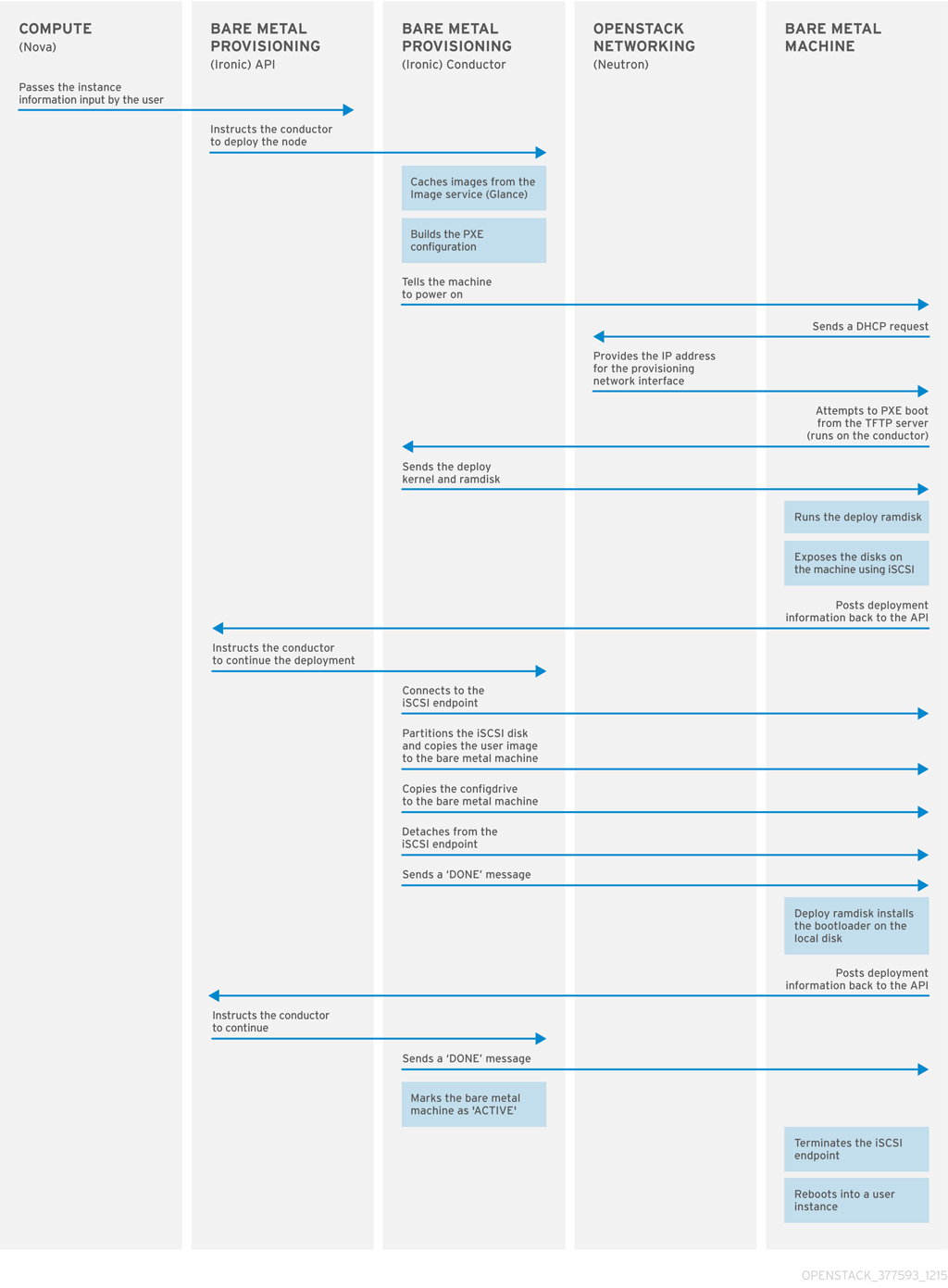
第2章 Bare Metal Provisioning の要件
クラウドユーザーがベアメタルインスタンスを起動できるオーバークラウドを提供するには、Red Hat OpenStack Platform (RHOSP) 環境に必要なハードウェアとネットワーク設定が必要です。
2.1. ハードウェア要件
プロビジョニングのためにクラウドユーザーが利用できるベアメタルマシンのハードウェア要件は、オペレーティングシステムによって異なります。Red Hat Enterprise Linux インストールのハードウェア要件の詳細は、Product Documentation for Red Hat Enterprise Linux を参照してください。
プロビジョニングのためにクラウドユーザーが利用できるベアメタルマシンには、以下の機能が必要です。
- ベアメタルネットワークに接続するための NIC 1 つ。
-
ironic-conductorサービスから到達可能なネットワークに接続された電源管理インターフェイス (例: Redfish または IPMI)。コンポーザブルロールを使用してironic-conductorを別の場所で実行する場合以外は、デフォルトではironic-conductorは全コントローラーノード上で実行されます。 - ベアメタルネットワーク上での PXE ブート。デプロイメント内のその他すべての NIC については PXE ブートを無効にしてください。
2.2. ネットワーク要件
ベアメタルネットワークは、Bare Metal Provisioning サービスが以下の操作に使用するためにプライベートネットワークである必要があります。
- オーバークラウド上のベアメタルマシンのプロビジョニングと管理。
- ノードがプロビジョニングされていない場合のベアメタルノードのクリーニング。
- ベアメタルマシンへのテナントアクセス。
ベアメタルネットワークは、ベアメタルシステムを検出するための DHCP および PXE ブートの機能を提供します。このネットワークは、Bare Metal Provisioning サービスが PXE ブートと DHCP 要求に対応できるように、トランキングされたインターフェイスでネイティブの VLAN を使用する必要があります。
ベアメタルマシンは Red Hat OpenStack Platform (RHOSP) 環境のコントロールプレーンネットワークに直接アクセスできるため、オーバークラウドの Bare Metal Provisioning サービスは、信頼できるテナント環境向けに設計されています。したがって、デフォルトのベアメタルネットワークは、ironic-conductor サービスにフラットネットワークを使用します。
デフォルトのフラットプロビジョニングネットワークは、テナントがコントロールプレーンネットワークに干渉する可能性があるため、お客様の環境にセキュリティー上の懸念をもたらす可能性があります。このリスクを避けるために、コントロールプレーンにアクセスできない Bare Metal Provisioning サービス用に、カスタムの設定可能なベアメタルプロビジョニングネットワークを設定できます。
ベアメタルネットワークは、プロビジョニングのためにタグ付けされていない必要があり、Bare Metal Provisioning API にもアクセスできる必要があります。コントロールプレーンネットワーク (別名: director のプロビジョニングネットワーク) は常にタグなしです。その他のネットワークはタグ付けすることができます。
Bare Metal Provisioning サービスをホストするコントローラーノードは、ベアメタルネットワークにアクセス可能である必要があります。
ベアメタルマシンが PXE ブートするように設定されている NIC は、ベアメタルネットワークにアクセスできる必要があります。
ベアメタルネットワークは、OpenStack のオペレーターが作成します。クラウドユーザーは、パブリック OpenStackAPI とベアメタルネットワークに直接アクセスできます。デフォルトのフラットベアメタルネットワークでは、クラウドユーザーはコントロールプレーンに間接的にアクセスすることもできます。
Bare Metal Provisioning サービスは、ノードのクリーニングにベアメタルネットワークを使用します。
2.2.1. デフォルトのベアメタルネットワーク
デフォルトの Bare Metal Provisioning サービスのデプロイメントアーキテクチャーでは、ベアメタルネットワークはコントロールプレーンネットワークから分離されています。ベアメタルネットワークは、テナントネットワークとしても機能するフラットネットワークです。このネットワークは、director プロビジョニングネットワークと呼ばれる、コントロールプレーン上の Bare Metal Provisioning サービスにルーティングする必要があります。分離したベアメタルネットワークを定義すると、ベアメタルノードは PXE ブートすることができません。
デフォルトのベアメタルネットワークアーキテクチャー図

2.2.2. カスタムコンポーザブルベアメタルネットワーク
Bare Metal Provisioning サービスのデプロイメントアーキテクチャーで、カスタムコンポーザブルベアメタルネットワークを使用する場合、ベアメタルネットワークは、コントロールプレーンにアクセスできないカスタムコンポーザブルネットワークです。コントロールプレーンへのアクセスを制限する場合は、カスタムの設定可能なベアメタルネットワークを使用します。
第3章 Bare Metal Provisioning サービスを有効にしたオーバークラウドのデプロイ
Bare Metal Provisioning サービス (ironic) を使用してオーバークラウドをデプロイするには、ベアメタルネットワークを作成して設定し、ベアメタルプロビジョニングを有効にするようにオーバークラウドを設定する必要があります。
ベアメタルネットワークを作成します。コントローラーノードでプロビジョニングネットワークインターフェイスを再利用してフラットネットワークを作成するか、カスタムネットワークを作成できます。
Bare Metal Provisioning を有効化するようにオーバークラウドを設定します。
Open Virtual Network (OVN) を使用する場合、Bare Metal Provisioning サービスは、ironic-overcloud.yaml ファイルで定義されている DHCP エージェント neutron-dhcp-agent でのみサポートされます。OVN の組み込まれている DHCP サーバーは、ベアメタルノードをプロビジョニングしたり、プロビジョニングネットワークに DHCP を提供したりすることはできません。iPXE チェーンロードを有効にするには、dnsmasq で --dhcp-match タグを設定する必要があります。これは、OVN DHCP サーバーではサポートされていません。
前提条件
- お使いの環境が最小要件を満たしていること。詳細は、ベアメタルプロビジョニングの要件 を参照してください。
3.1. デフォルトのフラットネットワークの設定
デフォルトのフラットベアメタルネットワークを使用するには、コントローラーノードのプロビジョニングネットワークインターフェイスを再利用して、Bare Metal Provisioning サービス (ironic) のブリッジを作成します。
手順
-
アンダークラウドに
stackユーザーとしてログインします。 stackrcファイルを取得します。[stack@director ~]$ source ~/stackrc
/home/stack/templates/nic-configs/controller.yamlファイルを変更して、コントローラーノードeth1のプロビジョニングネットワークインターフェイスを再利用し、ベアメタルネットワークのブリッジを作成します。network_config: - type: ovs_bridge name: br-baremetal use_dhcp: false members: - type: interface name: eth1 addresses: - ip_netmask: list_join: - / - - get_param: ControlPlaneIp - get_param: ControlPlaneSubnetCidr注記プロビジョニングネットワークを再利用してベアメタルネットワークを作成するときに、VLAN タグを付けることはできません。
network-environment.yamlファイルのNeutronBridgeMappingsパラメーターにbr-baremetalを追加します。parameter_defaults: NeutronBridgeMappings: datacentre:br-ex,baremetal:br-baremetal
network-environment.yamlファイルのNeutronFlatNetworksパラメーターで指定されたネットワークのリストにbaremetalを追加します。parameter_defaults: NeutronBridgeMappings: datacentre:br-ex,baremetal:br-baremetal NeutronFlatNetworks: datacentre,baremetal
3.2. カスタムの IPv4 プロビジョニングネットワークの設定
カスタムの IPv4 プロビジョニングネットワークを作成し、IPv4 を介してオーバークラウドをプロビジョニングおよびデプロイします。
手順
-
アンダークラウドに
stackユーザーとしてログインします。 stackrcファイルを取得します。[stack@director ~]$ source ~/stackrc
network_data.yamlファイルを環境ファイルディレクトリーにコピーします。(undercloud) [stack@host01 ~]$ cp /usr/share/openstack-tripleo-heat-templates/network_data.yaml /home/stack/templates/network_data.yaml
オーバークラウドプロビジョニング用の新しいネットワークを
network_data.yamlファイルに追加します。# custom network for overcloud provisioning - name: OcProvisioning name_lower: oc_provisioning vip: true vlan: 205 ip_subnet: '<ipv4_subnet_address>/<ipv4_mask>' allocation_pools: [{'start': '<ipv4_start_address>', 'end': '<ipv4_end_address>'}]-
<ipv4_subnet_address>を IPv4 サブネットの IPv4 アドレスに置き換えます。 -
<ipv4_mask>を IPv4 サブネットの IPv4 ネットワークマスクに置き換えます。 -
<ipv4_start_address>と<ipv4_end_address>は、アドレス割り当てに使用する IPv4 範囲に置き換えます。
-
新しい IPv4 プロビジョニングネットワークを使用するには、
ServiceNetMap設定でIronicApiNetworkとIronicNetworkを設定します。ServiceNetMap: IronicApiNetwork: oc_provisioning IronicNetwork: oc_provisioning
新しいネットワークをインターフェイスとして、ローカルコントローラー NIC 設定ファイルに追加します。
network_config: - type: vlan vlan_id: get_param: OcProvisioningNetworkVlanID addresses: - ip_netmask: get_param: OcProvisioningIpSubnetroles_data.yamlファイルを環境ファイルディレクトリーにコピーします。(undercloud) [stack@host01 ~]$ cp /usr/share/openstack-tripleo-heat-templates/roles_data.yaml /home/stack/templates/roles_data.yaml
コントローラーの新しいネットワークを
roles_data.yamlファイルに追加します。networks: ... OcProvisioning: subnet: oc_provisioning_subnetIronicInspectorサービスがまだ存在しない場合は、roles_data.yamlファイル内のIronicロールに含めます。ServicesDefault: OS::TripleO::Services::IronicInspector
3.3. カスタムの IPv6 プロビジョニングネットワークの設定
カスタムの IPv6 プロビジョニングネットワークを作成し、IPv6 を使用してオーバークラウドのプロビジョニングとデプロイを行います。
手順
-
アンダークラウドに
stackユーザーとしてログインします。 stackrcファイルを取得します。[stack@director ~]$ source ~/stackrc
network_data.yamlファイルを環境ファイルディレクトリーにコピーします。(undercloud) [stack@host01 ~]$ cp /usr/share/openstack-tripleo-heat-templates/network_data.yaml /home/stack/templates/network_data.yaml
オーバークラウドプロビジョニング用の新しい IPv6 ネットワークを
network_data.yamlファイルに追加します。# custom network for IPv6 overcloud provisioning - name: OcProvisioningIPv6 vip: true name_lower: oc_provisioning_ipv6 vlan: 10 ipv6: true ipv6_subnet: '<ipv6_subnet_address>/<ipv6_prefix>' ipv6_allocation_pools: [{'start': '<ipv6_start_address>', 'end': '<ipv6_end_address>'}] gateway_ipv6: '<ipv6_gw_address>'-
<ipv6_subnet_address>は、IPv6 サブネットの IPv6 アドレスに置き換えます。 -
<ipv6_prefix>は、IPv6 サブネットの IPv6 ネットワーク接頭辞に置き換えます。 -
<ipv6_start_address>と<ipv6_end_address>は、アドレス割り当てに使用する IPv6 範囲に置き換えます。 -
<ipv6_gw_address>は、ゲートウェイの IPv6 アドレスに置き換えます。
-
環境ファイルディレクトリーに新しいファイル
network_environment_overrides.yamlを作成します。$ touch /home/stack/templates/network_environment_overrides.yaml
新しい IPv6 プロビジョニングネットワークを使用するには、
network_environment_overrides.yamlファイルでIronicApiNetworkとIronicNetworkを設定します。ServiceNetMap: IronicApiNetwork: oc_provisioning_ipv6 IronicNetwork: oc_provisioning_ipv6
IronicIpVersionパラメーターを6に設定します。parameter_defaults: IronicIpVersion: 6
RabbitIPv6、MysqlIPv6、およびRedisIPv6の各パラメーターを有効化します。parameter_defaults: RabbitIPv6: True MysqlIPv6: True RedisIPv6: True
新しいネットワークをインターフェイスとして、ローカルコントローラー NIC 設定ファイルに追加します。
network_config: - type: vlan vlan_id: get_param: OcProvisioningIPv6NetworkVlanID addresses: - ip_netmask: get_param: OcProvisioningIPv6IpSubnetroles_data.yamlファイルを環境ファイルディレクトリーにコピーします。(undercloud) [stack@host01 ~]$ cp /usr/share/openstack-tripleo-heat-templates/roles_data.yaml /home/stack/templates/roles_data.yaml
コントローラーロールの新しいネットワークを
roles_data.yamlファイルに追加します。networks: ... - OcProvisioningIPv6
IronicInspectorサービスがまだ存在しない場合は、roles_data.yamlファイル内のIronicロールに含めます。ServicesDefault: OS::TripleO::Services::IronicInspector
3.4. Bare Metal Provisioning を有効化するようにオーバークラウドを設定する
/usr/share/openstack-tripleo-heat-templates/environments/services ディレクトリーにあるデフォルトのテンプレートの 1 つを使用して、Bare Metal Provisioning サービス (ironic) を有効にして、オーバークラウドをデプロイします。
-
OVS を使用するデプロイメントの場合:
ironic.yaml -
OVN を使用するデプロイの場合:
ironic-overcloud.yaml
デプロイメントの必要に応じて、ローカル環境ファイルを作成して、デフォルトの設定をオーバーライドできます。
手順
-
デプロイメント用に Bare Metal Provisioning サービスを設定する環境ファイル (例:
ironic-overrides.yaml) をローカルディレクトリーに作成します。 オプション: プロビジョニングの前およびプロビジョニングの間にベアメタルマシンで実行されるクリーニングのタイプを設定します。
parameter_defaults: IronicCleaningDiskErase: <cleaning_type>
<cleaning_type>を次のいずれかの値に置き換えます。-
full: (デフォルト) フルクリーンアップを実行します。 -
metadata: パーティションテーブルのみをクリーンアップします。このタイプの洗浄は、クリーニングプロセスを大幅にスピードアップします。ただし、マルチテナント環境ではデプロイメントのセキュリティーレベルが低くなるため、信頼済みのテナント環境でのみこのオプションを使用します。
-
オプション: デフォルトのドライバーにドライバーを追加します。
parameter_defaults: IronicEnabledHardwareTypes: ipmi,idrac,ilo,[additional_driver_1],...,[additional_driver_n]
[additional_driver_1]およびオプションで[additional_driver_n]までのすべてのドライバーは、有効にする追加のドライバーに置き換えます。ベアメタルイントロスペクションを有効にするには、次の設定をローカルの Bare Metal Provisioning サービス環境ファイル
ironic-overrides.yamlに追加します。parameter_defaults: IronicInspectorSubnets: - ip_range: <ip_range> IPAImageURLs: '["http://<ip_address>:<port>/agent.kernel", "http://<ip_address>:<port>/agent.ramdisk"]' IronicInspectorInterface: '<baremetal_interface>'-
<ip_range>を環境の IP 範囲に置き換えます (例:192.168.0.100,192.168.0.120)。 -
<ip_address>:<port>は、IPA カーネルと RAM ディスクをホストする Web サーバーの IP アドレスとポートに置き換えます。アンダークラウドで使用するのと同じイメージを使用するには、IP アドレスをアンダークラウドの IP アドレスに設定し、ポートを8088に設定します。このパラメーターを省略する場合は、各コントローラーノードに代替のパラメーターを含める必要があります。 -
<baremetal_interface>をベアメタルネットワークインターフェイス (br-baremetalなど) に置き換えます。
-
新しいロールとカスタム環境ファイルを他の環境ファイルと一緒にスタックに追加し、オーバークラウドをデプロイします。
(undercloud)$ openstack overcloud deploy --templates \ -e [your environment files] \ -e /home/stack/templates/node-info.yaml \ -r /home/stack/templates/roles_data.yaml \ -e /usr/share/openstack-tripleo-heat-templates/network-environment.yaml \ -e /usr/share/openstack-tripleo-heat-templates/environments/services/<default_ironic_template> \ -e /usr/share/openstack-tripleo-heat-templates/environments/services/ironic-inspector.yaml \ -e /home/stack/templates/network_environment_overrides.yaml \ -n /home/stack/templates/network_data.yaml \ -e /home/stack/templates/ironic-overrides.yaml
-
デプロイメントのネットワークサービスメカニズムドライバーに応じて、
<default_ironic_template>をironic.yamlまたはironic-overcloud.yamlのいずれかに置き換えます。
注記環境ファイルを
openstack overcloud deployコマンドに渡す順序は重要です。これは、後のファイルの設定が優先されるためです。したがって、オーバークラウドで Bare Metal Provisioning を有効にして設定する環境ファイルは、ネットワーク設定ファイルの後にコマンドに渡す必要があります。openstack overcloud deployコマンドの使用の詳細については、Including environment files in an overcloud deployment を参照してください。-
デプロイメントのネットワークサービスメカニズムドライバーに応じて、
3.5. Bare Metal Provisioning サービスのテスト
OpenStack Integration Test Suite を使用して、Red Hat OpenStack デプロイメントを検証することができます。詳細は、OpenStack Integration Test Suite Guide を参照してください。
Bare Metal Provisioning サービスの追加検証方法:
Identity に管理ユーザーとしてアクセスするためのシェルを設定します。
$ source ~/overcloudrc
nova-computeサービスがコントローラーノードで実行中であることを確認します。$ openstack compute service list -c Binary -c Host -c Status
デフォルトの ironic ドライバーを変更した場合には、必要なドライバーを必ず有効にしてください。
$ openstack baremetal driver list
ironic のエンドポイントがリストされていることを確認します。
$ openstack catalog list
3.6. 関連情報
- Director Installation and Usageの Deployment command options
- Director Installation and Usage ガイドの Including environment files in an overcloud deployment
- オーバークラウドの IPv6 ネットワーク
- Overcloud Parameters ガイドの Bare Metal (ironic) Parameters
第4章 デプロイ後の Bare Metal Provisioning サービスの設定
Bare Metal Provisioning サービス (ironic) を使用して、オーバークラウドをデプロイしたら、ベアメタルワークロード用にオーバークラウドを準備する必要があります。ベアメタルワークロード用にオーバークラウドを準備し、クラウドユーザーがベアメタルインスタンスを作成できるようにするには、以下のタスクを完了します。
- Bare Metal Provisioning サービスと統合するように、Networking サービス (neutron) を設定します。
- ノードのクリーニングの設定
- ベアメタルフレーバーとリソースクラスの作成
- オプション: ベアメタルイメージを作成します。
- 物理マシンをベアメタルノードとして追加
- オプション: Redfish 仮想メディアブートを設定します。
- オプション: ホストアグリゲートを作成して、物理マシンと仮想マシンのプロビジョニングを分離
4.1. ベアメタルプロビジョニング用の Networking サービスの設定
Bare Metal Provisioning サービス (ironic) と統合するように、Networking サービス (neutron) を設定できます。次のいずれかの方法を使用して、ベアメタルネットワークを設定できます。
-
Bare Metal Provisioning のコンダクターサービスである
ironic-conductor用に 1 つのフラットベアメタルネットワークを作成します。このネットワークは、コントロールプレーンネットワーク上の Bare Metal Provisioning サービスにルーティングする必要があります。 - カスタムのコンポーザブルネットワークを作成して、オーバークラウドに Bare Metal Provisioning サービスを実装します。
4.1.1. フラットなネットワークで Bare Metal Provisioning サービスと統合するための Networking サービスの設定
Bare Metal Provisioning コンダクターサービスの 1 つのフラットベアメタルネットワークである ironic-conductor を作成して、Bare Metal Provisioning サービス (ironic) と統合するように、Networking サービス (neutron) を設定できます。このネットワークは、コントロールプレーンネットワーク上の Bare Metal Provisioning サービスにルーティングする必要があります。
手順
-
Networking サービス (neutron) をホスティングするノードに
rootユーザーとしてログインします。 オーバークラウド認証情報ファイルを入手します。
# source ~/<credentials_file>
-
<credentials_file>を認証情報ファイルの名前 (overcloudrcなど) に置き換えます。
-
ベアメタルインスタンスをプロビジョニングするフラットネットワークを作成します。
# openstack network create \ --provider-network-type flat \ --provider-physical-network <provider_physical_network> \ --share <network_name>
-
<provider_physical_network>を仮想ネットワークを実装する物理ネットワークの名前に置き換えます。これは、network-environment.yamlファイルのパラメーターNeutronBridgeMappingsで設定されます。 -
<network_name>をこのネットワークの名前に置き換えます。
-
フラットネットワーク上にサブネットを作成します。
# openstack subnet create \ --network <network_name> \ --subnet-range <network_cidr> \ --ip-version 4 \ --gateway <gateway_ip> \ --allocation-pool start=<start_ip>,end=<end_ip> \ --dhcp <subnet_name>
-
<network_name>を前の手順で作成したプロビジョニングネットワークの名前に置き換えます。 -
<network_cidr>をサブネットが表す IP アドレスのブロックの Classless Inter-Domain Routing (CIDR) 表現に置き換えます。<start_ip>で始まり<end_ip>で終わる範囲で指定する IP アドレスのブロックは、<network_cidr>で指定された IP アドレスのブロック内にある必要があります。 -
<gateway_ip>は、新しいサブネットのゲートウェイとして機能するルーターインターフェイスの IP アドレスまたはホスト名に置き換えます。このアドレスは、<network_cidr>で指定された IP アドレスのブロック内にある必要がありますが、<start_ip>で始まり<end_ip>で終わる範囲で指定された IP アドレスのブロック外にある必要があります。 -
<start_ip>をフローティング IP アドレスが割り当てられる新しいサブネット内の IP アドレス範囲の開始を示す IP アドレスに置き換えます。 -
<end_ip>をフローティング IP アドレスが割り当てられる新しいサブネット内の IP アドレスの範囲の終了を示す IP アドレスに置き換えます。 -
<subnet_name>をサブネットの名前に置き換えます。
-
ネットワーキングサービスがメタデータリクエストを確実に処理するように、ネットワークとサブネット用のルーターを作成します。
# openstack router create <router_name>
-
<router_name>をルーターの名前に置き換えます。
-
cloud-initからのメタデータリクエストを処理し、ノードを設定できるように、サブネットを新しいルーターに接続します。# openstack router add subnet <router_name> <subnet>
-
<router_name>をルーターの名前に置き換えます。 -
<subnet>を手順 4 で作成したベアメタルサブネットの ID または名前に置き換えます。
-
4.1.2. カスタムコンポーザブルネットワーク上の Bare Metal Provisioning サービスと統合するための Networking サービスの設定
オーバークラウドに Bare Metal Provisioning サービスを実装するためのカスタムコンポーザブルネットワークを作成して、Bare Metal Provisioning サービス (ironic) と統合するように、Networking サービス (neutron) を設定できます。
手順
- アンダークラウドのホストにログインします。
オーバークラウド認証情報ファイルを入手します。
$ source ~/<credentials_file>
-
<credentials_file>を認証情報ファイルの名前 (overcloudrcなど) に置き換えます。
-
Bare Metal Provisioning サービスをホスティングするプロバイダーネットワークの UUID を取得します。
(overcloud)$ openstack network show <network_name> -f value -c id
-
<network_name>をベアメタルインスタンスプロビジョニングネットワークに使用するプロバイダーネットワークの名前に置き換えます。
-
-
デプロイメント用の Bare Metal Provisioning サービスを設定するローカル環境ファイル (例:
ironic-overrides.yaml) を開きます。 ベアメタルインスタンスのプロビジョニングネットワークとして使用するネットワークを設定します。
parameter_defaults: IronicProvisioningNetwork: <network_uuid>
-
<network_uuid>を手順 3 で取得したプロバイダーネットワークの UUID に置き換えます。
-
stackrcアンダークラウド認証情報ファイルを入手します。$ source ~/stackrc
ベアメタルインスタンスのプロビジョニングネットワーク設定を適用するには、ベアメタルプロビジョニング環境ファイルを他の環境ファイルとともにスタックに追加し、オーバークラウドをデプロイします。
(undercloud)$ openstack overcloud deploy --templates \ -e [your environment files] \ -e /home/stack/templates/node-info.yaml \ -r /home/stack/templates/roles_data.yaml \ -e /usr/share/openstack-tripleo-heat-templates/network-environment.yaml \ -e /usr/share/openstack-tripleo-heat-templates/environments/services/<default_ironic_template> \ -e /usr/share/openstack-tripleo-heat-templates/environments/services/ironic-inspector.yaml \ -e /home/stack/templates/network_environment_overrides.yaml \ -n /home/stack/templates/network_data.yaml \ -e /home/stack/templates/ironic-overrides.yaml
-
デプロイメントのネットワークサービスメカニズムドライバーに応じて、
<default_ironic_template>をironic.yamlまたはironic-overcloud.yamlのいずれかに置き換えます。
-
デプロイメントのネットワークサービスメカニズムドライバーに応じて、
4.2. ベアメタルノードのクリーニング
Bare Metal Provisioning サービスは、ノードをクリーニングして、プロビジョニングの準備をします。次のいずれかの方法を使用して、ベアメタルノードをクリーニングできます。
- 自動: ノードをプロビジョニング解除する際、ノードクリーニングを自動的に実行するように、オーバークラウドを設定できます。
- 手動: 必要に応じて、個別のノードを手動でクリーニングできます。
4.2.1. 自動ノードクリーニングの設定
自動ベアメタルノードクリーニングは、ノードを登録した後、ノードがプロビジョニング状態 available に達する前に、実行されます。ノードがプロビジョニング解除されるたびに、自動クリーニングが実行されます。
デフォルトでは、Bare Metal Provisioning サービスは、ノードのクリーニングに provisioning という名前のネットワークを使用します。ただし、Networking サービス (neutron) では、ネットワーク名は一意ではないため、プロジェクトが同じ名前のネットワークを作成する可能性があり、Bare Metal Provisioning サービスとの競合が発生します。競合を回避するには、ネットワーク UUID を使用して、ノードクリーニングネットワークを設定します。
手順
- アンダークラウドのホストにログインします。
オーバークラウド認証情報ファイルを入手します。
$ source ~/<credentials_file>
-
<credentials_file>を認証情報ファイルの名前 (overcloudrcなど) に置き換えます。
-
Bare Metal Provisioning サービスをホスティングするプロバイダーネットワークの UUID を取得します。
(overcloud)$ openstack network show <network_name> -f value -c id
-
<network_name>をベアメタルノードのクリーニングネットワークに使用するネットワークの名前に置き換えます。
-
-
デプロイメント用の Bare Metal Provisioning サービスを設定するローカル環境ファイル (例:
ironic-overrides.yaml) を開きます。 ノードクリーニングネットワークとして使用するネットワークを設定します。
parameter_defaults: IronicCleaningNetwork: <network_uuid>
-
<network_uuid>を手順 3 で取得したプロバイダーネットワークの UUID に置き換えます。
-
stackrcアンダークラウド認証情報ファイルを入手します。$ source ~/stackrc
ノードクリーニングネットワーク設定を適用するには、Bare Metal Provisioning 環境ファイルを他の環境ファイルとともにスタックに追加し、オーバークラウドをデプロイします。
(undercloud)$ openstack overcloud deploy --templates \ -e [your environment files] \ -e /home/stack/templates/node-info.yaml \ -r /home/stack/templates/roles_data.yaml \ -e /usr/share/openstack-tripleo-heat-templates/network-environment.yaml \ -e /usr/share/openstack-tripleo-heat-templates/environments/services/<default_ironic_template> \ -e /usr/share/openstack-tripleo-heat-templates/environments/services/ironic-inspector.yaml \ -e /home/stack/templates/network_environment_overrides.yaml \ -n /home/stack/templates/network_data.yaml \ -e /home/stack/templates/ironic-overrides.yaml
-
デプロイメントのネットワークサービスメカニズムドライバーに応じて、
<default_ironic_template>をironic.yamlまたはironic-overcloud.yamlのいずれかに置き換えます。
-
デプロイメントのネットワークサービスメカニズムドライバーに応じて、
4.2.2. ノードの手動によるクリーニング
必要に応じて、特定のノードを手動でクリーニングできます。ノードのクリーニングには 2 つのモードがあります。
- メタデータのみのクリーニング: ノード上の全ディスクからパーティションを削除します。メタデータのみのクリーニングモードは、完全なクリーニングより高速ですが、パーティションテーブルのみを消去するため、セキュリティは低くなります。このモードは、信頼済みのテナント環境でのみ使用してください。
- 完全なクリーニング: ATA のセキュア消去を使用するか、細断処理を行って、全ディスクから全データを削除します。完全なクリーニングが完了するまでは、数時間かかる場合があります。
手順
オーバークラウド認証情報ファイルを入手します。
$ source ~/<credentials_file>
-
<credentials_file>を認証情報ファイルの名前 (overcloudrcなど) に置き換えます。
-
ノードの現在の状態を確認します。
$ openstack baremetal node show \ -f value -c provision_state <node>
-
<node>をクリーニングするノードの名前または UUID に置き換えます。
-
ノードが
manageable状態ではない場合は、manageableに設定します。$ openstack baremetal node manage <node>
ノードをクリーニングします。
$ openstack baremetal node clean <node> \ --clean-steps '[{"interface": "deploy", "step": "<clean_mode>"}]'-
<node>をクリーニングするノードの名前または UUID に置き換えます。 <clean_mode>をノードで実行するクリーニングのタイプに置き換えます。-
erase_devices: 完全なクリーンを実行します。 -
erase_devices_metadata: メタデータのみを消去します。
-
-
クリーニングが完了するまで待ってから、ノードのステータスを確認します。
-
manageable: クリーニングが成功し、ノードをプロビジョニングする準備ができました。 -
clean failed: クリーンは失敗しました。失敗の原因については、last_errorフィールドを調べてください。
-
4.3. ベアメタルインスタンスを起動するためのフレーバーの作成
クラウドユーザーがベアメタルインスタンスをリクエストするために使用できるフレーバーを作成する必要があります。リソースクラスを使用して、特定のフレーバーで起動されるベアメタルインスタンスにどのベアメタルノードを使用するかを指定できます。ベアメタルノードには、ノード上のハードウェアリソース (GPU など) を識別するリソースクラスをタグ付けできます。クラウドユーザーは、GPU リソースクラスのフレーバーを選択して、vGPU ワークロードのインスタンスを作成できます。コンピューティングスケジューラーは、リソースクラスを使用して、インスタンスに適したホストベアメタルノードを識別します。
手順
source コマンドでオーバークラウドの認証情報ファイルを読み込みます。
$ source ~/overcloudrc
ベアメタルインスタンスのフレーバーを作成します。
(overcloud)$ openstack flavor create --id auto \ --ram <ram_size_mb> --disk <disk_size_gb> \ --vcpus <no_vcpus> baremetal
-
<ram_size_mb>をベアメタルノードの RAM (MB 単位) に置き換えます。 -
<disk_size_gb>をベアメタルノード上のディスク容量 (GB 単位) に置き換えます。 <no_vcpus>をベアメタルノードの CPU 数に置き換えます。注記これらの属性は、インスタンスのスケジューリングには使用されません。ただし Compute スケジューラーは、ディスク容量を使用してルートパーティションのサイズを決定します。
-
ノードリストを取得して UUID を把握します。
(overcloud)$ openstack baremetal node list
各ベアメタルノードにカスタムベアメタルリソースクラスのタグを付けます。
(overcloud)$ openstack baremetal node set \ --resource-class baremetal.<CUSTOM> <node>
-
<CUSTOM>は、リソースクラスの目的を識別する文字列に置き換えます。たとえば、GPUに設定して、GPU ワークロード用に指定するベアメタルノードにタグを付けるために使用できるカスタム GPU リソースクラスを作成します。 -
<node>をベアメタルノードの ID に置き換えてください。
-
ベアメタルインスタンスのフレーバーをカスタムリソースクラスに関連付けます。
(overcloud)$ openstack flavor set \ --property resources:CUSTOM_BAREMETAL_<CUSTOM>=1 \ baremetal
ベアメタルノードのリソースクラスに対応するカスタムリソースクラスの名前を指定するには、リソースクラスを大文字に変換し、それぞれの句読点をアンダースコアに置き換え、
CUSTOM_の接頭辞を追加します。注記フレーバーが要求できるのは、ベアメタルリソースクラスの 1 つのインスタンスだけです。
以下のフレーバー属性を設定して、Compute スケジューラーがインスタンスのスケジューリングにベアメタルフレーバー属性を使用するのを防ぎます。
(overcloud)$ openstack flavor set \ --property resources:VCPU=0 \ --property resources:MEMORY_MB=0 \ --property resources:DISK_GB=0 baremetal
新規フレーバーの値が正しいことを確認します。
(overcloud)$ openstack flavor list
4.4. ベアメタルインスタンスを起動するためのイメージの作成
Bare Metal Provisioning サービス (ironic) が含まれるオーバークラウドには、2 つのイメージセットが必要です。
-
イメージのデプロイ: デプロイイメージは、Bare Metal Provisioning エージェント (
Ironic-python-agent) がネットワーク経由で RAM ディスクを起動し、オーバークラウドノードのユーザーイメージをディスクにコピーするために必要な、agent.ramdiskイメージとAgent.kernelイメージです。デプロイイメージはアンダークラウドインストールの一部としてインストールします。詳細は、オーバークラウドノードのイメージの取得 を参照してください。 ユーザーイメージ: クラウドユーザーがベアメタルインスタンスをプロビジョニングするために使用するイメージ。ユーザーイメージは、
kernelイメージ、ramdiskイメージ、mainイメージで設定されます。メインイメージは、ルートパーティションイメージまたは完全なディスクイメージのいずれかです。- 完全なディスクイメージ: パーティションテーブルとブートローダーを含むイメージ。
- ルートパーティションイメージ: オペレーティングシステムのルートパーティションのみが含まれています。
互換性のあるディスク全体の RHEL ゲストイメージは、変更せずに動作するはずです。独自のカスタムディスクイメージを作成するには、イメージの作成と管理ガイドのイメージの作成 を参照してください。
4.4.1. デプロイイメージをイメージサービスにアップロードする
Director によってインストールされたデプロイメントイメージをイメージサービスにアップロードする必要があります。デプロイイメージは次の 2 つのイメージで設定されます。
-
カーネルイメージ:
/tftpboot/agent.kernel -
ramdisk イメージ:
/tftpboot/agent.ramdisk
これらのイメージはホームディレクトリーにインストールされます。デプロイイメージのインストール方法の詳細は、オーバークラウドノードのイメージの取得 を参照してください。
手順
- イメージを抽出して Image サービスにアップロードします。
$ openstack image create \ --container-format aki \ --disk-format aki \ --public \ --file ./tftpboot/agent.kernel bm-deploy-kernel $ openstack image create \ --container-format ari \ --disk-format ari \ --public \ --file ./tftpboot/agent.ramdisk bm-deploy-ramdisk
4.5. デプロイインターフェイスの設定
ベアメタルノードをプロビジョニングする場合、オーバークラウド上の Bare Metal Provisioning サービス (ironic) は、ベアメタルノード上のディスクにベースオペレーティングシステムのイメージを書き込みます。デフォルトでは、デプロイインターフェイスは iSCSI マウントにイメージをマウントし、そのイメージを各ノードのディスクにコピーします。あるいは、直接デプロイを使用して、ディスクイメージを HTTP の保管場所から直接ベアメタルノード上のディスクに書き込むこともできます。
iSCSI デプロイインターフェイスのサポートは、Red Hat OpenStack Platform (RHOSP) バージョン 17.0 で非推奨になり、RHOSP 18.0 で削除されます。直接デプロイは、RHOSP 17.0 からデフォルトのデプロイインターフェイスになります。
プロビジョニングプロセスでは、デプロイインターフェイスが重要なロールを果たします。デプロイインターフェイスはデプロイメントをオーケストレーションし、イメージをターゲットディスクに転送するメカニズムを定義します。
前提条件
-
ironic-conductorを実行する Bare Metal サービスノードに設定された依存関係パッケージ。 - OpenStack Compute (nova) が Bare Metal サービスのエンドポイントを使用するように設定されている。
- 利用可能なハードウェア用にフレーバーが作成され、nova が正しいフレーバーから新規ノードを起動する。
Image サービス (glance) でイメージが利用可能であること。
- bm-deploy-kernel
- bm-deploy-ramdisk
- user-image
- user-image-vmlinuz
- user-image-initrd
- Ironic API サービスに登録するためのハードウェア
ワークフロー
以下に示すワークフローの例を使用して、標準的なデプロイプロセスについて説明します。使用する ironic ドライバーインターフェイスによって、一部の手順が異なる場合があります。
- Nova スケジューラーが Nova API からインスタンスのブート要求を受け取る。
- Nova スケジューラーが該当するハイパーバイザーを識別し、ターゲットの物理ノードを識別する。
- Nova Compute マネージャーが選択したハイパーバイザーのリソースを要求する。
- Nova のブート要求が指定するネットワークインターフェイスに基づき、Nova Compute マネージャーがバインド前のテナント仮想インターフェイス (VIF) を Networking サービスに作成する。
Nova Compute が Nova Compute の仮想レイヤーから
driver.spawnを呼び出し、必要なすべての情報が含まれる子タスクを作成する。子タスク作成プロセス中に、仮想ドライバーは以下の処理を完了します。- デプロイイメージ、インスタンスの UUID、要求された機能、およびフレーバー属性に関する情報で、ターゲットの ironic ノードを更新する。
- ironic API をコールして、ターゲットノードの電源およびデプロイインターフェイスを検証する。
- VIF をノードに接続する。それぞれの neutron ポートは、任意の ironic ポートまたはグループにアタッチすることができます。ポートグループはポートに優先します。
- コンフィグドライブを生成する。
- Nova ironic 仮想ドライバーが、Ironic API を使用してベアメタルノードに対応する Ironic Conductor にデプロイ要求を発行する。
- 仮想インターフェイスが接続され、PXE/TFTP オプションを設定するために Neutron API が DHCP を更新する。
- ironic ノードのブートインターフェイスが (i)PXE 設定を準備し、デプロイカーネルおよび ramdisk をキャッシュする。
- ironic ノードの管理インターフェイスがコマンドを発行し、ノードのネットワークブートを有効にする。
- 必要に応じて、ironic ノードのデプロイインターフェイスがインスタンスイメージ、カーネル、および ramdisk をキャッシュする。
- ironic ノードの電源インターフェイスがノードに電源投入を指示する。
- ノードがデプロイ ramdisk を起動する。
- iSCSI デプロイメントの場合には、Conductor が iSCSI 経由でイメージを物理ノードにコピーする。直接デプロイメントの場合には、デプロイ ramdisk が一時 URL からイメージをダウンロードする。この URL は、Swift API と互換性のあるオブジェクトストアまたは HTTP の URL でなければなりません。
- ノードのブートインターフェイスがインスタンスイメージを参照するように PXE 設定を切り替え、ramdisk エージェントにノードのソフトパワーオフを指示する。ソフトパワーオフに失敗した場合には、ベアメタルノードの電源は IPMI/BMC により切断されます。
- デプロイインターフェイスがネットワークインターフェイスにすべてのプロビジョニングポートの削除を指示し、テナントポートをノードにバインドし、ノードの電源を投入する。
これで、新規ベアメタルノードのプロビジョニングの状態が active になります。
4.5.1. オーバークラウドにおける直接デプロイインターフェイスの設定
iSCSI デプロイインターフェイスがデフォルトのデプロイインターフェイスです。ただし、直接デプロイインターフェイスを有効にして、イメージを HTTP の保管場所からターゲットディスクにダウンロードすることができます。
iSCSI デプロイインターフェイスのサポートは、Red Hat OpenStack Platform (RHOSP) バージョン 17.0 で非推奨になり、RHOSP 18.0 で削除されます。直接デプロイは、RHOSP 17.0 からデフォルトのデプロイインターフェイスになります。
前提条件
-
オーバークラウドノードのメモリー
tmpfsには、少なくとも 8 GB の RAM が必要です。
手順
カスタム環境ファイル
/home/stack/templates/direct_deploy.yamlを作成または変更し、IronicEnabledDeployInterfacesパラメーターおよびIronicDefaultDeployInterfaceパラメーターを指定します。parameter_defaults: IronicEnabledDeployInterfaces: direct IronicDefaultDeployInterface: direct
iscsi を使用するようにノードを登録する場合には、
IronicEnabledDeployInterfacesパラメーターにiscsiの値を含めます。parameter_defaults: IronicEnabledDeployInterfaces: direct,iscsi IronicDefaultDeployInterface: direct
デフォルトでは、各ノードの Bare Metal Provisioning サービス (ironic) エージェントは、HTTP リンクを通じて Object Storage サービス (swift) に保管されているイメージを取得します。あるいは、ironic は、
ironic-conductorHTTP サーバーを通じて、このイメージを直接ノードにストリーミングすることもできます。イメージを提供するサービスを変更するには、/home/stack/templates/direct_deploy.yamlファイルのIronicImageDownloadSourceをhttpに設定します。parameter_defaults: IronicEnabledDeployInterfaces: direct IronicDefaultDeployInterface: direct IronicImageDownloadSource: http
オーバークラウドのデプロイメントにカスタム環境ファイルを追加します。
$ openstack overcloud deploy \ --templates \ ... -e /usr/share/openstack-tripleo-heat-templates/environments/services/ironic.yaml \ -e /home/stack/templates/direct_deploy.yaml \ ...
デプロイメントが完了するまで待ちます。
IronicDefaultDeployInterface を指定しない、または別のデプロイインターフェイスを使用する場合には、ノードを作成または更新する際にデプロイインターフェイスを指定します。
$ openstack baremetal node create --driver ipmi --deploy-interface direct $ openstack baremetal node set <NODE> --deploy-interface direct
4.6. ベアメタルノードとしての物理マシンの追加
次のいずれかの方法を使用して、ベアメタルノードを登録します。
- ノードの詳細情報を記載したインベントリーファイルを作成し、そのファイルを Bare Metal Provisioning サービスにインポートしてノードを利用できるようにします。
-
物理マシンをベアメタルノードとして登録してから、手動でハードウェア情報を追加し、各イーサネットの MAC アドレス用にポートを作成します。これらの手順は、
overcloudrcファイルがある任意のノードで実行できます。
4.6.1. インベントリーファイルを使用したベアメタルノードの登録
ノードの詳細情報を記載したインベントリーファイルを作成し、そのファイルを Bare Metal Provisioning サービス (ironic) にインポートしてノードを利用できるようにします。
前提条件
- Bare Metal Provisioning サービスを含むオーバークラウドのデプロイメント。詳細は、Bare Metal Provisioning サービスを有効にしたオーバークラウドのデプロイ を参照してください。
手順
ノードの詳細を含むインベントリーファイル
overcloud-nodes.yamlを作成します。1 つのファイルで複数のノードを登録することが可能です。nodes: - name: node0 driver: ipmi driver_info: ipmi_address: <ipmi_ip> ipmi_username: <user> ipmi_password: <password> [<property>: <value>] properties: cpus: <cpu_count> cpu_arch: <cpu_arch> memory_mb: <memory> local_gb: <root_disk> root_device: serial: <serial> ports: - address: <mac_address>-
<ipmi_ip>は、Bare Metal コントローラーのアドレスに置き換えます。 -
<user>は、自分のユーザー名に置き換えます。 -
<password>は、自分のパスワードに置き換えます。 -
<property>: <value>を設定する IPMI プロパティーとプロパティー値に置き換えます。使用可能なプロパティーについては、Intelligent Platform Management Interface (IPMI) 電源管理ドライバー を参照してください。 -
<cpu_count>は、CPU の数に置き換えます。 -
<cpu_arch>は、CPU のアーキテクチャーのタイプに置き換えます。 -
<memory>は、メモリー容量 (MiB 単位) に置き換えます。 -
<root_disk>は、root ディスクの容量 (GiB 単位) に置き換えます。マシンに複数のディスクがある場合にのみ必要です。 -
<serial>は、デプロイメントに使用するディスクのシリアル番号に置き換えます。 -
<mac_address>は、PXE ブートに使用する NIC の MAC アドレスに置き換えます。 - --driver-info <property>=<value>
-
source コマンドで
overcloudrcファイルを読み込みます。$ source ~/overcloudrc
インベントリーファイルを BareMetalProvisioning サービスにインポートします。
$ openstack baremetal create overcloud-nodes.yaml
これで、ノードは
enrollの状態となります。各ノードでデプロイカーネルとデプロイ ramdisk を指定します。
$ openstack baremetal node set <node> \ --driver-info deploy_kernel=<kernel_file> \ --driver-info deploy_ramdisk=<initramfs_file>
-
<node>は、ノードの名前または ID に置き換えます。 -
<kernel_file>を.kernelイメージへのパス (例:file:///var/lib/ironic/httpboot/agent.kernel) に置き換えます。 -
<initramfs_file>は、.initramfsイメージへのパス (例:file:///var/lib/ironic/httpboot/agent.ramdisk) に置き換えます。
-
オプション: 各ノードの IPMI 暗号スイートを指定します。
$ openstack baremetal node set <node> \ --driver-info ipmi_cipher_suite=<version>
-
<node>は、ノードの名前または ID に置き換えます。 <version>は、ノードで使用する暗号スイートのバージョンに置き換えます。以下の有効な値のいずれかに設定します。-
3- ノードは SHA1 暗号スイートで AES-128 を使用します。 -
17- ノードは SHA256 暗号スイートで AES-128 を使用します。
-
-
ノードのプロビジョニング状態を
availableに設定します。$ openstack baremetal node manage <node> $ openstack baremetal node provide <node>
ノードのクリーニングを有効にしている場合には、Bare Metal Provisioning サービスがノードをクリーニングします。
ノードにローカルブートオプションを設定します。
$ openstack baremetal node set <node> --property capabilities="boot_option:local"
ノードが登録されていることを確認します。
$ openstack baremetal node list
ノードを登録した後にその状態が表示されるまで時間がかかる場合があります。
4.6.2. ベアメタルノードの手動登録
物理マシンをベアメタルノードとして登録してから、手動でハードウェア情報を追加し、各イーサネットの MAC アドレス用にポートを作成します。これらの手順は、overcloudrc ファイルがある任意のノードで実行できます。
前提条件
- Bare Metal Provisioning サービスを含むオーバークラウドのデプロイメント。詳細は、Bare Metal Provisioning サービスを有効にしたオーバークラウドのデプロイ を参照してください。
-
IronicEnabledHardwareTypesパラメーターを使用して、新しいノードのドライバーを有効にする必要があります。サポートされているドライバーの詳細については、ベアメタルドライバー を参照してください。
手順
-
アンダークラウドホストに
stackユーザーとしてログインします。 source コマンドでオーバークラウドの認証情報ファイルを読み込みます。
(undercloud)$ source ~/overcloudrc
新しいノードを追加します。
$ openstack baremetal node create --driver <driver_name> --name <node_name>
-
<driver_name>をドライバーの名前 (たとえば、ipmi) に置き換えます。 -
<node_name>を新しいベアメタルノードの名前に置き換えます。
-
- ノードの作成時にノードに割り当てられた UUID を書き留めます。
登録されたノードごとに、ブートオプションを
localに設定します。$ openstack baremetal node set \ --property capabilities="boot_option:local" <node>
<node>をベアメタルノードの UUID に置き換えてください。ノードドライバーのデプロイカーネルとデプロイ ramdisk を指定します。
$ openstack baremetal node set <node> \ --driver-info deploy_kernel=<kernel_file> \ --driver-info deploy_ramdisk=<initramfs_file>
-
<node>をベアメタルノードの ID に置き換えてください。 -
<kernel_file>を.kernelイメージへのパス (例:file:///var/lib/ironic/httpboot/agent.kernel) に置き換えます。 -
<initramfs_file>は、.initramfsイメージへのパス (例:file:///var/lib/ironic/httpboot/agent.ramdisk) に置き換えます。
-
ノードの属性を更新して、ノード上のハードウェアの仕様と一致するようにします。
$ openstack baremetal node set <node> \ --property cpus=<cpu> \ --property memory_mb=<ram> \ --property local_gb=<disk> \ --property cpu_arch=<arch>
-
<node>をベアメタルノードの ID に置き換えてください。 -
<cpu>は、CPU の数に置き換えます。 -
<ram>を MB 単位の RAM に置き換えます。 -
<disk>を GB 単位のディスクサイズに置き換えます。 -
<arch>は、アーキテクチャータイプに置き換えます。
-
オプション: 各ノードの IPMI 暗号スイートを指定します。
$ openstack baremetal node set <node> \ --driver-info ipmi_cipher_suite=<version>
-
<node>をベアメタルノードの ID に置き換えてください。 <version>は、ノードで使用する暗号スイートのバージョンに置き換えます。以下の有効な値のいずれかに設定します。-
3- ノードは SHA1 暗号スイートで AES-128 を使用します。 -
17- ノードは SHA256 暗号スイートで AES-128 を使用します。
-
-
オプション: 各ノードの IPMI の詳細を指定します。
$ openstack baremetal node set <node> \ --driver-info <property>=<value>
-
<node>をベアメタルノードの ID に置き換えてください。 -
<property>を設定する IPMI プロパティーに置き換えます。使用可能なプロパティーについては、Intelligent Platform Management Interface (IPMI) 電源管理ドライバー を参照してください。 -
<value>をプロパティー値に置き換えます。
-
オプション: 複数のディスクがある場合は、ルートデバイスのヒントを設定して、デプロイメントに使用するディスクをデプロイ ramdisk に通知します。
$ openstack baremetal node set <node> \ --property root_device='{"<property>": "<value>"}'-
<node>をベアメタルノードの ID に置き換えてください。 <property>と<value>は、デプロイメントに使用するディスクの詳細に置き換えます (例:root_device='{"size": "128"}')。RHOSP は、次のプロパティーをサポートしています。
-
model(文字列): デバイスの ID -
vendor(文字列): デバイスのベンダー -
serial(文字列): ディスクのシリアル番号 -
hctl(文字列): SCSI のホスト、チャンネル、ターゲット、Lun -
size(整数): デバイスのサイズ (GB 単位) -
wwn(文字列): 一意のストレージ ID -
wwn_with_extension(文字列): ベンダー拡張子を追加した一意のストレージ ID -
wwn_vendor_extension(文字列): 一意のベンダーストレージ ID -
rotational(ブール値): 回転式デバイス (HDD) には true、そうでない場合 (SSD) には false name(文字列): デバイス名 (例: /dev/sdb1)。このプロパティーは、永続デバイス名が付いたデバイスにのみ使用してください。注記複数のプロパティーを指定する場合には、デバイスはそれらの全プロパティーと一致する必要があります。
-
-
プロビジョニングネットワーク上の NIC の MAC アドレスを使用してポートを作成することにより、Bare Metal Provisioning サービスにノードのネットワークカードを通知します。
$ openstack baremetal port create --node <node_uuid> <mac_address>
-
<node>をベアメタルノードの一意の ID に置き換えます。 -
<mac_address>は、PXE ブートに使用する NIC の MAC アドレスに置き換えます。
-
ノードの設定を検証します。
$ openstack baremetal node validate <node> +------------+--------+---------------------------------------------+ | Interface | Result | Reason | +------------+--------+---------------------------------------------+ | boot | False | Cannot validate image information for node | | | | a02178db-1550-4244-a2b7-d7035c743a9b | | | | because one or more parameters are missing | | | | from its instance_info. Missing are: | | | | ['ramdisk', 'kernel', 'image_source'] | | console | None | not supported | | deploy | False | Cannot validate image information for node | | | | a02178db-1550-4244-a2b7-d7035c743a9b | | | | because one or more parameters are missing | | | | from its instance_info. Missing are: | | | | ['ramdisk', 'kernel', 'image_source'] | | inspect | None | not supported | | management | True | | | network | True | | | power | True | | | raid | True | | | storage | True | | +------------+--------+---------------------------------------------+
有効出力の
Resultは、次のことを示しています。-
False: インターフェイスは検証に失敗しました。instance_infoパラメーター[\'ramdisk', \'kernel', and \'image_source']が見つからない場合、Compute サービスがデプロイメントプロセスの最初にこれらのパラメーターを設定するので、この時点では設定されていない可能性があ ります。ディスクイメージ全体を使用している場合は、検証にパスするためにimage_sourceを設定するだけでよい場合があります。 -
True: インターフェイスは検証にパスしました。 -
None: インターフェイスはドライバーでサポートされていません。
-
4.6.3. ベアメタルノードのプロビジョニング状態
ベアメタルノードは、そのライフタイム中に複数のプロビジョニング状態を移行します。ノードで実行される API 要求およびコンダクターイベントが移行を開始します。プロビジョニング状態には、"stable" と "in transition" の 2 つのカテゴリーがあります。
以下の表を使用して、ノードが配置されている可能性のあるプロビジョニングの状態と、ノードをあるプロビジョニング状態から別の状態に移行するために使用できるアクションを説明します。
表4.1 プロビジョニングの状態
| State | カテゴリー | 説明 |
|---|---|---|
|
| Stable | 各ノードの初期状態。ノードの登録に関する情報は、ベアメタルノードとしての物理マシンの追加 を参照してください。 |
|
| 移行中 |
Bare Metal Provisioning サービスは、ノードの登録時に提供された |
|
| Stable |
ノードは、Bare Metal Provisioning サービスがノードを管理できることを確認したら、manageable の状態に移行します。以下のコマンドを使用して、ノードを
ノードを以下の failed 状態のいずれかに移行した後、そのノードを
ノードを更新する必要がある場合は、ノードを |
|
| 移行中 |
Bare Metal Provisioning サービスは、ノードのイントロスペクションを使用して、ハードウェアから派生したノードプロパティーを更新し、ハードウェアの現在の状態を反映します。ノードは同期検査の場合は |
|
| 移行中 |
非同期検査が進行中であることを示すプロビジョニング状態。ノードの検査に成功すると、ノードは |
|
| Stable |
ノードの検査が失敗したことを示すプロビジョニング状態。以下のコマンドを使用して、ノードを
|
|
| 移行中 |
|
|
| 移行中 |
|
|
| Stable |
ノードが正常に事前設定され、クリーンアップされると、それらは
|
|
| 移行中 |
|
|
| 移行中 |
|
|
| Stable |
ノードのデプロイメントが失敗したことを示すプロビジョニング状態。以下のコマンドを使用して、ノードを
|
|
| Stable |
|
|
| 移行中 |
ノードが |
|
| Stable |
ノードの削除に失敗した場合は、ノードが
|
|
| 移行中 |
|
|
| 移行中 |
|
|
| 移行中 |
|
|
| Stable |
ノードのレスキューが失敗したことを示すプロビジョニング状態。以下のコマンドを使用して、
|
|
| Stable |
|
|
| 移行中 |
|
|
| Stable |
ノードのアンレスキュー操作が失敗したことを示すプロビジョニング状態。以下のコマンドを使用して、
|
4.7. Redfish 仮想メディアブートの設定
この機能は、本リリースでは テクノロジープレビュー として提供しているため、Red Hat では全面的にはサポートしていません。これは、テスト用途にのみご利用いただく機能です。実稼働環境にはデプロイしないでください。テクノロジープレビュー機能についての詳しい情報は、対象範囲の詳細 を参照してください。
Redfish 仮想メディアブートを使用して、ノードの Baseboard Management Controller (BMC) にブートイメージを提供することができます。これにより、BMC はイメージを仮想ドライブのいずれかに挿入することができます。その後、ノードは仮想ドライブからイメージに存在するオペレーティングシステムにブートすることができます。
Redfish ハードウェア種別は、仮想メディアを通じたデプロイ、レスキュー、およびユーザーの各イメージのブートに対応しています。Bare Metal Provisioning サービス (ironic) は、ノードのデプロイメント時に、ノードに関連付けられたカーネルイメージおよび ramdisk イメージを使用して、UEFI または BIOS ブートモード用のブート可能 ISO イメージをビルドします。仮想メディアブートの主な利点は、PXE の TFTP イメージ転送フェーズを排除し、HTTP GET 等の方法を使用することができる点です。
4.7.1. Redfish 仮想メディアブートを使用するベアメタルサーバーのデプロイ
この機能は、本リリースでは テクノロジープレビュー として提供しているため、Red Hat では全面的にはサポートしていません。これは、テスト用途にのみご利用いただく機能です。実稼働環境にはデプロイしないでください。テクノロジープレビュー機能についての詳しい情報は、対象範囲の詳細 を参照してください。
仮想メディアを通じて redfish ハードウェア種別のノードをブートするには、ブートインターフェイスを redfish-virtual-media に設定し、UEFI ノードの場合は EFI システムパーティション (ESP) イメージを定義します。続いて、登録したノードが Redfish 仮想メディアブートを使用するように設定します。
前提条件
-
undercloud.confファイルのenabled_hardware_typesパラメーターで、Redfish ドライバーが有効化されている。 - ベアメタルノードが登録されている。
- Image サービス (glance) に IPA およびインスタンスイメージがある。
- UEFI ノードの場合、EFI システムパーティション (ESP) イメージも Image サービス (glance) で利用可能でなければなりません。
- ベアメタルフレーバー
- クリーニングおよびプロビジョニング用ネットワーク
Sushy ライブラリーがインストールされている。
$ sudo yum install sushy
手順
Bare Metal サービス (ironic) のブートインターフェイスを
redfish-virtual-mediaに設定します。$ openstack baremetal node set --boot-interface redfish-virtual-media $NODE_NAME
$NODE_NAMEはノード名に置き換えてください。UEFI ノードの場合は、ブートモードを
uefiに設定します。$ openstack baremetal node set --property capabilities="boot_mode:uefi" $NODE_NAME
$NODE_NAMEはノード名に置き換えてください。注記BIOS ノードの場合は、このステップを実施しないでください。
UEFI ノードの場合は、EFI システムパーティション (ESP) イメージを定義します。
$ openstack baremetal node set --driver-info bootloader=$ESP $NODE_NAME
$ESPは glance イメージの UUID または ESP イメージの URL に、$NODE_NAMEはノードの名前に、それぞれ置き換えてください。注記BIOS ノードの場合は、このステップを実施しないでください。
ベアメタルノードにポートを作成し、そのポートをベアメタルノード上の NIC の MAC アドレスに関連付けます。
$ openstack baremetal port create --pxe-enabled True --node $UUID $MAC_ADDRESS
$UUIDはベアメタルノードの UUID に、$MAC_ADDRESSはベアメタルノード上の NIC の MAC アドレスに、それぞれ置き換えてください。新しいベアメタルサーバーを作成します。
$ openstack server create \ --flavor baremetal \ --image $IMAGE \ --network $NETWORK \ test_instance$IMAGEおよび$NETWORKは、使用するイメージおよびネットワークの名前に置き換えます。
4.8. ホストアグリゲートを使用した物理マシンと仮想マシンのプロビジョニングの分離
OpenStack Compute は、ホストアグリゲートを使用してアベイラビリティーゾーンをパーティション分割し、特定の共有属性が指定されたノードをグループ化します。インスタンスがプロビジョニングされると、Compute のスケジューラーがフレーバーのプロパティーをホストアグリゲートに割り当てられたプロパティーと比較して、インスタンスが正しいアグリゲート内の正しいホストに (物理マシン上または仮想マシンとして) プロビジョニングされたことを確認します。
本項の手順を実施して、以下の操作を行います。
-
baremetalプロパティーをフレーバーに追加して、trueまたはfalseに設定する。 -
一致する
baremetalプロパティーを設定して、ベアメタルホスト用とコンピュートノード用のホストアグリゲートを別々に作成する。1 つのアグリゲートでグループ化されたノードは、このプロパティーを継承します。
前提条件
- Bare Metal Provisioning サービスが含まれるオーバークラウドのデプロイメントが正常に完了していること。詳細は、Bare Metal Provisioning サービスを有効にしたオーバークラウドのデプロイ を参照してください。
手順
ベアメタル用のフレーバーで
baremetalプロパティーをtrueに設定します。$ openstack flavor set baremetal --property baremetal=true
仮想インスタンスに使用するフレーバーで
baremetalプロパティーをfalseに設定します。$ openstack flavor set FLAVOR_NAME --property baremetal=falsebaremetal-hostsという名前のホストアグリゲートを作成します。$ openstack aggregate create --property baremetal=true baremetal-hosts
各コントローラーノードを
baremetal-hostsアグリゲートに追加します。$ openstack aggregate add host baremetal-hosts HOSTNAME注記NovaIronicサービスでコンポーザブルロールを作成していた場合には、このサービスがあるノードをすべてbaremetal-hostsアグリゲートに追加します。デフォルトでは、NovaIronicサービスがあるのはコントローラーノードのみです。virtual-hostsという名前のホストアグリゲートを作成します。$ openstack aggregate create --property baremetal=false virtual-hosts
各コンピュートノードを
virtual-hostsアグリゲートに追加します。$ openstack aggregate add host virtual-hosts HOSTNAMEオーバークラウドのデプロイ時に以下の Compute フィルタースケジューラーを追加していなかった場合には、この時点で
_/etc/nova/nova.conf_のscheduler_default_filtersセクションの既存リストに追加します。AggregateInstanceExtraSpecsFilter
第5章 ベアメタルノードの管理
Bare Metal Provisioning サービス (ironic) が含まれるオーバークラウドをデプロイしたら、登録済みのベアメタルノードに物理マシンをプロビジョニングして、オーバークラウドでベアメタルインスタンスを起動することができます。
前提条件
- Bare Metal Provisioning サービスが含まれるオーバークラウドのデプロイメントが正常に完了していること。詳細は、Bare Metal Provisioning サービスを有効にしたオーバークラウドのデプロイ を参照してください。
5.1. ベアメタルインスタンスの起動
コマンドラインまたは OpenStack Dashboard のいずれかで、インスタンスを起動することができます。
前提条件
- Bare Metal Provisioning サービスが含まれるオーバークラウドのデプロイメントが正常に完了していること。詳細は、Bare Metal Provisioning サービスを有効にしたオーバークラウドのデプロイ を参照してください。
5.1.1. コマンドラインインターフェイスを使用したインスタンスの起動
OpenStack クライアント CLI を使用して、ベアメタルインスタンスを作成できます。
前提条件
- Bare Metal Provisioning サービスが含まれるオーバークラウドのデプロイメントが正常に完了していること。詳細は、Bare Metal Provisioning サービスを有効にしたオーバークラウドのデプロイ を参照してください。
手順
Identity サービス (keystone) に管理ユーザーとしてアクセスするためのシェルを設定します。
$ source ~/overcloudrc
ベアメタルインスタンスを作成します。
$ openstack server create \ --nic net-id=<network_uuid> \ --flavor baremetal \ --image <image_uuid> \ myBareMetalInstance
-
<network_uuid>は、Bare Metal Provisioning サービスで使用するために作成したネットワークの一意識別子に置き換えます。 -
<image_uuid>を、インスタンスが必要とするソフトウェアプロファイルを持つイメージの一意の識別子に置き換えます。
-
インスタンスのステータスを確認します。
$ openstack server list --name myBareMetalInstance
5.1.2. Dashboard を使用したインスタンスの起動
Dashboard のグラフィカルユーザーインターフェイスを使用してベアメタルインスタンスをデプロイします。
前提条件
- Bare Metal Provisioning サービスが含まれるオーバークラウドのデプロイメントが正常に完了していること。詳細は、Bare Metal Provisioning サービスを有効にしたオーバークラウドのデプロイ を参照してください。
手順
- http[s]://DASHBOARD_IP/dashboard で Dashboard にログインします。
- プロジェクト > コンピュート > インスタンス の順にクリックします。
インスタンスの起動 をクリックします。
-
詳細 タブで インスタンス名 を指定して、インスタンス数 に
1を選択します。 -
ソース タブで ブートソースを選択してください のドロップダウンメニューから
イメージを選択し、続いて↑(上向き矢印) の記号をクリックしてオペレーティングシステムのディスクイメージを選択します。選択したイメージが 割り当て済み に移動します。 -
フレーバー タブで
baremetalを選択します。 -
ネットワーク タブで、
↑(上向き矢印) および↓(下向き矢印) ボタンを使用して必要なネットワークを 利用可能 から 割り当て済み に移動します。ここでは、必ず Bare Metal Provisioning サービス用に作成した共有ネットワークを選択してください。 - インスタンスをセキュリティーグループに割り当てるには、セキュリティーグループ タブで矢印を使用してそのグループを 割り当て済み に移動します。
-
詳細 タブで インスタンス名 を指定して、インスタンス数 に
- インスタンスの起動 をクリックします。
5.2. Bare Metal Provisioning サービスでのポートグループの設定
ベアメタルノード向けのポートグループ機能は、本リリースでは テクノロジープレビュー として提供しているため、Red Hat では全面的にはサポートしていません。これは、テスト目的にのみご利用いただく機能で、実稼働環境にデプロイすべきではありません。テクノロジープレビュー機能についての詳しい情報は、対象範囲の詳細 を参照してください。
ポートグループ (ボンディング) の機能により、複数のネットワークインターフェイスを単一のボンディングされたインターフェイスに統合することができます。ポートグループの設定は常に、個別のポート設定に優先します。
ポートグループに物理ネットワークがある場合には、そのポートグループ内の全ポートに同じ物理ネットワークを使用すべきです。Bare Metal Provisioning サービスは、configdrive を使用してインスタンスでのポートグループの設定をサポートしています。
Bare Metal Provisioning サービス API バージョン 1.26 は、ポートグループの設定をサポートしています。前提条件
- Bare Metal Provisioning サービスが含まれるオーバークラウドのデプロイメントが正常に完了していること。詳細は、Bare Metal Provisioning サービスを有効にしたオーバークラウドのデプロイ を参照してください。
5.2.1. 手動によるスイッチ上のポートグループの設定
ベアメタルのデプロイメントでポートグループを設定するには、スイッチ上でポートグループを手動設定する必要があります。スイッチによって名前が異なる場合があるため、スイッチ上のモードとプロパティーが、ベアメタル側のモードとプロパティーに対応している状態にする必要があります。
iPXE を使用してデプロイメントを起動する必要がある場合、プロビジョニングとクリーニングにはポートグループを使用できません。
ポートグループのフォールバック機能により、接続でエラーが発生した際に、1 つのポートグループ内の全ポートを個々のスイッチポートにフォールバックさせることができます。スイッチがポートグループのフォールバックをサポートしているかどうかに応じて、--support-standalone-ports と --unsupport-standalone-ports のオプションを使用することができます。
前提条件
- Bare Metal Provisioning サービスが含まれるオーバークラウドのデプロイメントが正常に完了していること。詳細は、Bare Metal Provisioning サービスを有効にしたオーバークラウドのデプロイ を参照してください。
5.2.2. Bare Metal Provisioning サービスでのポートグループの設定
複数のネットワークインターフェイスを単一の ボンディングインターフェイス に統合するポートグループを作成します。
前提条件
- Bare Metal Provisioning サービスが含まれるオーバークラウドのデプロイメントが正常に完了していること。詳細は、Bare Metal Provisioning サービスを有効にしたオーバークラウドのデプロイ を参照してください。
手順
ポートグループが属する先のノード、その名前、アドレス、モード、プロパティー、スタンドアロンポートへのフォールバックをサポートするかどうかを指定して、ポートグループを作成します。
# openstack baremetal port group create --node NODE_UUID --name NAME --address MAC_ADDRESS --mode MODE --property miimon=100 --property xmit_hash_policy="layer2+3" --support-standalone-ports
また、
openstack baremetal port group setコマンドを使用してポートグループを更新することもできます。アドレスを指定しない場合には、デプロイされるインスタンスのポートグループアドレスは OpenStack Networking のポートと同じになります。neutron ポートを接続しないと、ポートグループの設定は失敗します。
インターフェイスの接続中には、ポートグループの優先度はポートよりも高くなるので、最初に使用されます。現在、インターフェイスの接続要求で、ポートグループとポートのどちらを優先するかを指定することはできません。ポートのないポートグループは無視されます。
注記ポートグループは、手動でスタンドアロンモードに設定する必要があります。そのためには、イメージ内で設定するか、
configdriveを生成してノードのinstance_infoに追加します。ポートグループの設定が機能するには、cloud-initバージョン 0.7.7 以降を使用している必要があります。ポートをポートグループに関連付けます。
ポートの作成中
# openstack baremetal port create --node NODE_UUID --address MAC_ADDRESS --port-group test
ポートの更新中
# openstack baremetal port set PORT_UUID --port-group PORT_GROUP_UUID
cloud-init対応のイメージまたはボンディングをサポートしているイメージを提供することにより、インスタンスを起動します。ポートグループが適切に設定されているかを確認するには、以下のコマンドを実行します。
# cat /proc/net/bonding/bondX
Xは、cloud-initが設定済みの各ポートグループに対して自動生成する番号です。0で始まり、ポートグループを設定するたびに 1 つずつ増えます。
5.3. ホストから IP アドレスへのマッピングの確認
各 IP アドレスが割り当てられているホストおよびベアメタルノードを確認するには、以下のコマンドを使用します。これらのコマンドにより、ホストに直接アクセスせずに、ホストから IP へのマッピングをアンダークラウドで確認することが可能です。
前提条件
- Bare Metal Provisioning サービスが含まれるオーバークラウドのデプロイメントが正常に完了していること。詳細は、Bare Metal Provisioning サービスを有効にしたオーバークラウドのデプロイ を参照してください。
手順
以下のコマンドを実行して、各ホストの IP アドレスを表示します。
(undercloud) [stack@host01 ~]$ openstack stack output show overcloud HostsEntry --max-width 80 +--------------+---------------------------------------------------------------+ | Field | Value | +--------------+---------------------------------------------------------------+ | description | The content that should be appended to your /etc/hosts if you | | | want to get | | | hostname-based access to the deployed nodes (useful for | | | testing without | | | setting up a DNS). | | | | | output_key | HostsEntry | | output_value | 172.17.0.10 overcloud-controller-0.localdomain overcloud- | | | controller-0 | | | 10.8.145.18 overcloud-controller-0.external.localdomain | | | overcloud-controller-0.external | | | 172.17.0.10 overcloud-controller-0.internalapi.localdomain | | | overcloud-controller-0.internalapi | | | 172.18.0.15 overcloud-controller-0.storage.localdomain | | | overcloud-controller-0.storage | | | 172.21.2.12 overcloud-controller-0.storagemgmt.localdomain | | | overcloud-controller-0.storagemgmt | | | 172.16.0.15 overcloud-controller-0.tenant.localdomain | | | overcloud-controller-0.tenant | | | 10.8.146.13 overcloud-controller-0.management.localdomain | | | overcloud-controller-0.management | | | 10.8.146.13 overcloud-controller-0.ctlplane.localdomain | | | overcloud-controller-0.ctlplane | | | | | | 172.17.0.21 overcloud-compute-0.localdomain overcloud- | | | compute-0 | | | 10.8.146.12 overcloud-compute-0.external.localdomain | | | overcloud-compute-0.external | | | 172.17.0.21 overcloud-compute-0.internalapi.localdomain | | | overcloud-compute-0.internalapi | | | 172.18.0.20 overcloud-compute-0.storage.localdomain | | | overcloud-compute-0.storage | | | 10.8.146.12 overcloud-compute-0.storagemgmt.localdomain | | | overcloud-compute-0.storagemgmt | | | 172.16.0.16 overcloud-compute-0.tenant.localdomain overcloud- | | | compute-0.tenant | | | 10.8.146.12 overcloud-compute-0.management.localdomain | | | overcloud-compute-0.management | | | 10.8.146.12 overcloud-compute-0.ctlplane.localdomain | | | overcloud-compute-0.ctlplane | | | | | | | | | | | | | | | 10.8.145.16 overcloud.localdomain | | | 10.8.146.7 overcloud.ctlplane.localdomain | | | 172.17.0.19 overcloud.internalapi.localdomain | | | 172.18.0.19 overcloud.storage.localdomain | | | 172.21.2.16 overcloud.storagemgmt.localdomain | +--------------+---------------------------------------------------------------+
特定のホストに絞り込むには、以下のコマンドを実行します。
(undercloud) [stack@host01 ~]$ openstack stack output show overcloud HostsEntry -c output_value -f value | grep overcloud-controller-0 172.17.0.12 overcloud-controller-0.localdomain overcloud-controller-0 10.8.145.18 overcloud-controller-0.external.localdomain overcloud-controller-0.external 172.17.0.12 overcloud-controller-0.internalapi.localdomain overcloud-controller-0.internalapi 172.18.0.12 overcloud-controller-0.storage.localdomain overcloud-controller-0.storage 172.21.2.13 overcloud-controller-0.storagemgmt.localdomain overcloud-controller-0.storagemgmt 172.16.0.19 overcloud-controller-0.tenant.localdomain overcloud-controller-0.tenant 10.8.146.13 overcloud-controller-0.management.localdomain overcloud-controller-0.management 10.8.146.13 overcloud-controller-0.ctlplane.localdomain overcloud-controller-0.ctlplane
ホストをベアメタルノードにマッピングするには、以下のコマンドを実行します。
(undercloud) [stack@host01 ~]$ openstack baremetal node list --fields uuid name instance_info -f json [ { "UUID": "c0d2568e-1825-4d34-96ec-f08bbf0ba7ae", "Instance Info": { "root_gb": "40", "display_name": "overcloud-compute-0", "image_source": "24a33990-e65a-4235-9620-9243bcff67a2", "capabilities": "{\"boot_option\": \"local\"}", "memory_mb": "4096", "vcpus": "1", "local_gb": "557", "configdrive": "******", "swap_mb": "0", "nova_host_id": "host01.lab.local" }, "Name": "host2" }, { "UUID": "8c3faec8-bc05-401c-8956-99c40cdea97d", "Instance Info": { "root_gb": "40", "display_name": "overcloud-controller-0", "image_source": "24a33990-e65a-4235-9620-9243bcff67a2", "capabilities": "{\"boot_option\": \"local\"}", "memory_mb": "4096", "vcpus": "1", "local_gb": "557", "configdrive": "******", "swap_mb": "0", "nova_host_id": "host01.lab.local" }, "Name": "host3" } ]
5.4. 仮想ネットワークインターフェイスの接続と切断
Bare Metal Provisioning サービスには、仮想ネットワークインターフェイス間のマッピングを管理するための API があります。たとえば、OpenStack Networking サービスのインターフェイスと実際の物理インターフェイス (NIC) などです。これらのインターフェイスを各 Bare Metal Provisioning ノードに設定して、仮想ネットワークインターフェイス (VIF) から物理ネットワークインターフェイス (PIF) へのマッピングロジックを設定することができます。インターフェイスを設定するには、openstack baremetal node vif* コマンドを使用します。
前提条件
- Bare Metal Provisioning サービスが含まれるオーバークラウドのデプロイメントが正常に完了していること。詳細は、Bare Metal Provisioning サービスを有効にしたオーバークラウドのデプロイ を参照してください。
手順
ベアメタルノードに現在接続されている VIF の ID をリスト表示します。
$ openstack baremetal node vif list baremetal-0 +--------------------------------------+ | ID | +--------------------------------------+ | 4475bc5a-6f6e-466d-bcb6-6c2dce0fba16 | +--------------------------------------+
VIF がアタッチされた後に、Bare Metal Provisioning サービスは OpenStack Networking サービス内の仮想ポートを実際の物理ポートの MAC アドレスで更新します。このポートアドレスを確認します。
$ openstack port show 4475bc5a-6f6e-466d-bcb6-6c2dce0fba16 -c mac_address -c fixed_ips +-------------+-----------------------------------------------------------------------------+ | Field | Value | +-------------+-----------------------------------------------------------------------------+ | fixed_ips | ip_address='192.168.24.9', subnet_id='1d11c677-5946-4733-87c3-23a9e06077aa' | | mac_address | 00:2d:28:2f:8d:95 | +-------------+-----------------------------------------------------------------------------+
baremetal-0ノードを作成したネットワーク上に新規ポートを作成します。$ openstack port create --network baremetal --fixed-ip ip-address=192.168.24.24 baremetal-0-extra
インスタンスからポートを削除します。
$ openstack server remove port overcloud-baremetal-0 4475bc5a-6f6e-466d-bcb6-6c2dce0fba16
その IP アドレスがリストには存在しなくなったことを確認します。
$ openstack server list
そのノードに接続されている VIF があるかどうかを確認します。
$ openstack baremetal node vif list baremetal-0 $ openstack port list
新規作成されたポートを追加します。
$ openstack server add port overcloud-baremetal-0 baremetal-0-extra
新しい IP アドレスに新しいポートが表示されることを確認します。
$ openstack server list +--------------------------------------+-------------------------+--------+------------------------+----------------+---------+ | ID | Name | Status | Networks | Image | Flavor | +--------------------------------------+-------------------------+--------+------------------------+----------------+---------+ | 53095a64-1646-4dd1-bbf3-b51cbcc38789 | overcloud-controller-2 | ACTIVE | ctlplane=192.168.24.7 | overcloud-full | control | | 3a1bc89c-5d0d-44c7-a569-f2a3b4c73d65 | overcloud-controller-0 | ACTIVE | ctlplane=192.168.24.8 | overcloud-full | control | | 6b01531a-f55d-40e9-b3a2-6d02be0b915b | overcloud-controller-1 | ACTIVE | ctlplane=192.168.24.16 | overcloud-full | control | | c61cc52b-cc48-4903-a971-073c60f53091 | overcloud-novacompute-0overcloud-baremetal-0 | ACTIVE | ctlplane=192.168.24.24 | overcloud-full | compute | +--------------------------------------+-------------------------+--------+------------------------+----------------+---------+
VIF ID が新規ポートの UUID であるかどうかを確認します。
$ openstack baremetal node vif list baremetal-0 +--------------------------------------+ | ID | +--------------------------------------+ | 6181c089-7e33-4f1c-b8fe-2523ff431ffc | +--------------------------------------+
OpenStack Networking ポートの MAC アドレスが更新され、Bare Metal Provisioning サービスポートの中の 1 つと一致しているかどうかを確認します。
$ openstack port show 6181c089-7e33-4f1c-b8fe-2523ff431ffc -c mac_address -c fixed_ips +-------------+------------------------------------------------------------------------------+ | Field | Value | +-------------+------------------------------------------------------------------------------+ | fixed_ips | ip_address='192.168.24.24', subnet_id='1d11c677-5946-4733-87c3-23a9e06077aa' | | mac_address | 00:2d:28:2f:8d:95 | +-------------+------------------------------------------------------------------------------+
新規 IP アドレスを認識するように、ベアメタルノードを再起動します。
$ openstack server reboot overcloud-baremetal-0
インターフェイスを接続または切断した後には、ベアメタルの OS は変更されたネットワークインターフェイスを削除/追加/変更します。ポートを置き換える場合、DHCP 要求が新規 IP アドレスを取得しますが、古い DHCP リースがまだ有効なので、多少時間がかかる場合があります。変更を即時に適用するには、ベアメタルホストをリブートします。
5.5. Bare Metal Provisioning サービスの通知の設定
Bare Metal Provisioning サービス (ironic) を設定して、サービス内で発生するさまざまなイベントの通知を表示することができます。外部サービスは、請求目的、データストアの監視、およびその他の目的でこれらの通知を使用することができます。Bare Metal Provisioning サービスの通知を有効にするには、ironic.conf 設定ファイルで以下のオプションを設定する必要があります。
前提条件
- Bare Metal Provisioning サービスが含まれるオーバークラウドのデプロイメントが正常に完了していること。詳細は、Bare Metal Provisioning サービスを有効にしたオーバークラウドのデプロイ を参照してください。
手順
-
[DEFAULT]セクションのnotification_levelオプションは、通知送信の最小の優先度を決定します。このオプションの値は、debug、info、warning、error、criticalのいずれかに設定することができます。オプションがwarningに設定されると、優先度がwarning、error、またはcriticalのいずれかである通知はすべて送信されますが、優先度がdebugまたはinfoの通知は送信させません。このオプションが設定されていない場合には、通知は一切送信されません。利用可能な各通知の優先度は、以下に記載しています。 -
[oslo_messaging_notifications]セクションのtransport_urlのオプションは、通知の送信に使用されるメッセージバスを決定します。このオプションが設定されていない場合には、RPC に使われるデフォルトのトランスポートが使用されます。
通知はすべて、メッセージバス内の ironic_versioned_notifications トピックで発行されます。通常は、メッセージバスを通過する各種別のメッセージは、メッセージの内容を説明しているトピックに関連付けられます。
5.6. 電源異常からの自動復帰の設定
Bare Metal Provisioning サービス (ironic) には、ノードの電源、クリーニング、およびレスキューアボートの失敗を記録する文字列フィールド fault があります。
表5.1 Ironic ノードの異常
| 異常 | 説明 |
|---|---|
| power failure | 電源の同期に失敗したため (リトライ回数の最大値の超過)、ノードはメンテナンスモードに移行しています。 |
| clean failure | クリーニング操作に失敗したため、ノードはメンテナンスモードに移行しています。 |
| rescue abort failure | レスキューアボート時のクリーニング操作に失敗したため、ノードはメンテナンスモードに移行しています。 |
| none | 異常は発生していません。 |
Conductor は、このフィールドの値を定期的に確認します。Conductor が power failure の状態を検出し、ノードの電源の復旧に成功すると、ノードはメンテナンスモードから抜け出し動作状態に戻ります。
オペレーターが手動でノードをメンテナンスモードに切り替えた場合には、Conductor が自動的にノードをメンテナンスモードから移行させることはありません。
デフォルトの間隔は 300 秒ですが、hieradata を使用して director からこの間隔を設定することができます。
前提条件
- Bare Metal Provisioning サービスが含まれるオーバークラウドのデプロイメントが正常に完了していること。詳細は、Bare Metal Provisioning サービスを有効にしたオーバークラウドのデプロイ を参照してください。
手順
以下の hieradata を追加して、カスタムの復帰間隔を設定します。
ironic::conductor::power_failure_recovery_interval
電源異常からの自動復帰を無効にするには、値を
0に設定します。
5.7. オーバークラウドノードのイントロスペクション
オーバークラウドノードのイントロスペクションを実行して、ノードの仕様を識別し、director に保存します。
手順
-
アンダークラウドホストに
stackユーザーとしてログインします。 overcloudrc認証情報ファイルを入手します。$ source ~/overcloudrc
イントロスペクションコマンドを実行します。
$ openstack baremetal introspection start [--wait] <NODENAME>
<NODENAME> は、検査するノードの名前または UUID に置き換えます。
イントロスペクションのステータスを確認します。
$ openstack baremetal introspection status <NODENAME>
<NODENAME> は、ノードの名前または UUID に置き換えます。
次のステップ
イントロスペクションデータを抽出します。
$ openstack baremetal introspection data save <NODE-UUID>
<NODENAME> は、ノードの名前または UUID に置き換えます。
第6章 cinder ボリュームからのブート
Block Storage サービス (cinder) にボリュームを作成し、これらのボリュームを Bare Metal Provisioning サービス (ironic) で作成するベアメタルインスタンスに接続することができます。
6.1. ベアメタルノード向けの cinder ボリュームブート
OpenStack Block Storage (cinder) に保管されるブロックストレージデバイスからベアメタルノードをブートすることができます。OpenStack Bare Metal (ironic) は、iSCSI インターフェイスを介してベアメタルノードをボリュームに接続します。
ironic は、オーバークラウドのデプロイメント時にこの機能を有効にします。ただし、オーバークラウドをデプロイする前に、以下の条件を考慮してください。
-
オーバークラウドでは、cinder iSCSI バックエンドを有効にする必要があります。オーバークラウドのデプロイメント時に
CinderEnableIscsiBackendheat パラメーターをtrueに設定します。 - Red Hat Ceph Storage バックエンドでは、cinder ボリュームブート機能を使用することはできません。
-
ブートディスクで
rd.iscsi.firmware=1カーネルパラメーターを設定する必要があります。
6.2. cinder ボリュームブート用ノードの設定
cinder ボリュームから正常に起動するには、各ベアメタルノードで特定のオプションを設定する必要があります。
手順
-
アンダークラウドに
stackユーザーとしてログインします。 source コマンドでオーバークラウドの認証情報を読み込みます。
$ source ~/overcloudrc
iscsi_boot機能をtrueに、storage-interfaceを選択したノードのcinderに、それぞれ設定します。$ openstack baremetal node set --property capabilities=iscsi_boot:true --storage-interface cinder <NODEID>
<NODEID>を選択したノードの ID に置き換えてください。ノードの iSCSI コネクターを作成します。
$ openstack baremetal volume connector create --node <NODEID> --type iqn --connector-id iqn.2010-10.org.openstack.node<NUM>
各ノードのコネクター ID は一意でなければなりません。この例では、コネクターは
iqn.2010-10.org.openstack.node<NUM>です。ここで、<NUM>は各ノードの通し番号です。
6.3. ブートディスクでの iSCSI カーネルパラメーターの設定
イメージ上のカーネルで iSCSI ブートを有効にする必要があります。そのためには、QCOW2 イメージをマウントし、イメージ上で iSCSI コンポーネントを有効にします。
前提条件
Red Hat Enterprise Linux QCOW2 イメージをダウンロードして、アンダークラウドの
/home/stack/ディレクトリーにコピーします。以下のページから、QCOW2 形式で Red Hat Enterprise Linux KVM イメージをダウンロードすることができます。
手順
-
アンダークラウドに
stackユーザーとしてログインします。 QCOW2 イメージをマウントし、
rootユーザーとしてアクセスします。nbdカーネルモジュールを読み込みます。$ sudo modprobe nbd
QCOW イメージを
/dev/nbd0として接続します。$ sudo qemu-nbd --connect=/dev/nbd0 <IMAGE>
NBD 上のパーティションを確認します。
$ sudo fdisk /dev/nbd0 -l
新しい Red Hat Enterprise Linux QCOW2 イメージには、パーティションが 1 つだけ含まれます。通常、そのパーティションは NBD の
/dev/nbd0p1という名前です。イメージのマウントポイントを作成します。
mkdir /tmp/mountpoint
イメージをマウントします。
sudo mount /dev/nbd0p1 /tmp/mountpoint/
イメージがホストのデバイス情報にアクセスできるように、
devディレクトリーをマウントします。sudo mount -o bind /dev /tmp/mountpoint/dev
ルートディレクトリーをマウントポイントに変更します。
sudo chroot /tmp/mountpoint /bin/bash
イメージ上で iSCSI を設定します。
注記このステップの一部のコマンドにより、以下のエラーが返される場合があります。
lscpu: cannot open /proc/cpuinfo: No such file or directory
このエラーは重要ではないので、エラーを無視して構いません。
resolv.confファイルを一時的な場所に移動します。# mv /etc/resolv.conf /etc/resolv.conf.bak
Red Hat コンテンツ配信ネットワークの DNS 要求を解決するために、一時的な
resolv.confファイルを作成します。以下の例では、ネームサーバーに8.8.8.8を使用しています。# echo "nameserver 8.8.8.8" > /etc/resolv.conf
マウントしたイメージを Red Hat コンテンツ配信ネットワークに登録します。
# subscription-manager register
コマンドにより要求されたら、ユーザー名およびパスワードを入力します。
Red Hat Enterprise Linux が含まれるサブスクリプションをアタッチします。
# subscription-manager list --all --available # subscription-manager attach --pool <POOLID>
<POOLID>をサブスクリプションのプール ID に置き換えます。デフォルトのリポジトリーを無効にします。
# subscription-manager repos --disable "*"
Red Hat Enterprise Linux リポジトリーを有効にします。
Red Hat Enterprise Linux 7:
# subscription-manager repos --enable "rhel-7-server-rpms"
Red Hat Enterprise Linux 8:
# subscription-manager repos --enable "rhel-8-for-x86_64-baseos-eus-rpms"
iscsi-initiator-utilsパッケージをインストールします。# yum install -y iscsi-initiator-utils
マウントしたイメージの登録を解除します。
# subscription-manager unregister
元の
resolv.confファイルを復元します。# mv /etc/resolv.conf.bak /etc/resolv.conf
マウントされたイメージのカーネルバージョンを確認します。
# rpm -qa kernel
たとえば、出力が
kernel-3.10.0-1062.el7.x86_64の場合、カーネルバージョンは3.10.0-1062.el7.x86_64になります。次のステップのために、このカーネルバージョンを書き留めておきます。注記新しい Red Hat Enterprise Linux QCOW2 イメージには、1 つのカーネルバージョンしかインストールされません。複数のカーネルバージョンがインストールされている場合は、最新のものを使用してください。
initramfs イメージに
networkおよびiscsidracut モジュールを追加します。# dracut --force --add "network iscsi" /boot/initramfs-<KERNELVERSION>.img <KERNELVERSION>
<KERNELVERSION>をrpm -qa kernelから取得したバージョン番号に置き換えます。以下の例では、カーネルバージョンに3.10.0-1062.el7.x86_64を使用しています。# dracut --force --add "network iscsi" /boot/initramfs-3.10.0-1062.el7.x86_64.img 3.10.0-1062.el7.x86_64
マウントされたイメージからホストオペレーティングシステムに戻ります。
# exit
イメージをアンマウントします。
一時的なマウントポイントから
devディレクトリーをアンマウントします。$ sudo umount /tmp/mountpoint/dev
マウントポイントからイメージをアンマウントします。
$ sudo umount /tmp/mountpoint
QCOW2 イメージを
/dev/nbd0/から切断します。$ sudo qemu-nbd --disconnect /dev/nbd0
イメージ上で
grubメニュー設定を再ビルドします。libguestfs-toolsパッケージをインストールします。$ sudo yum -y install libguestfs-tools
重要アンダークラウドに
libguestfs-toolsパッケージをインストールする場合は、アンダークラウドのtripleo_iscsidサービスとのポートの競合を避けるためにiscsid.socketを無効にします。$ sudo systemctl disable --now iscsid.socket
QEMU を直接使用するように
libguestfsバックエンドを設定します。$ export LIBGUESTFS_BACKEND=direct
イメージ上の grub 設定を更新します。
$ guestfish -a /tmp/images/{{ dib_image }} -m /dev/sda3 sh "mount /dev/sda2 /boot/efi && rm /boot/grub2/grubenv && /sbin/grub2-mkconfig -o /boot/grub2/grub.cfg && cp /boot/grub2/grub.cfg /boot/efi/EFI/redhat/grub.cfg && grubby --update-kernel=ALL --args=\"rd.iscsi.firmware=1\" && cp /boot/grub2/grubenv /boot/efi/EFI/redhat/grubenv && echo Success"
6.4. cinder でのブートボリュームの作成および使用
iSCSI 対応イメージを OpenStack Image Storage (glance) にアップロードして、OpenStack Block Storage (cinder) にブートボリュームを作成する必要があります。
手順
-
アンダークラウドに
stackユーザーとしてログインします。 iSCSI 対応イメージを glance にアップロードします。
$ openstack image create --disk-format qcow2 --container-format bare --file rhel-server-7.7-x86_64-kvm.qcow2 rhel-server-7.7-iscsi
イメージからボリュームを作成します。
$ openstack volume create --size 10 --image rhel-server-7.7-iscsi --bootable rhel-test-volume
cinder のブートボリュームを使用するベアメタルインスタンスを作成します。
$ openstack server create --flavor baremetal --volume rhel-test-volume --key default rhel-test
第7章 ML2 networking-ansible
Networking サービス (neutron) を使用してオーバークラウド上で networking-ansible ML2 ドライバーを有効にして設定し、それを Bare Metal Provisioning サービス (ironic) と統合することができます。
7.1. Modular Layer 2 (ML2) networking-ansible
OpenStack Networking (neutron) に含まれる networking-ansible は、Ansible Engine Networking を使用してネットワークスイッチを管理する ML2 ドライバーです。また、このドライバーは、OpenStack Bare Metal (ironic) と統合して、ベアメタルゲスト用にスイッチポート上の VLAN 設定も行います。つまり、VLAN neutron ネットワークを使用するベアメタルゲストによって、このドライバーは Ansible Engine Networking を使用して物理スイッチを設定します。
現在の networking-ansible ドライバーには、以下の機能が備わっています。
- Red Hat OpenStack Platform (RHOSP) でネットワークを作成する際に、スイッチに VLAN を定義する
- RHOSP でポートを作成または更新する際に、スイッチ上のアクセスポートに VLAN を割り当てる
- RHOSP でポートを削除する際に、スイッチ上のアクセスポートから VLAN を削除する
7.2. networking-ansible のネットワーク要件
networking-ansible 機能を有効にするには、お使いの環境に以下のネットワーク設定が含まれている必要があります。
Ansible Network Automation 対応のネットワークスイッチ
-
Juniper Networks (
junos) -
Arista Extensible Operating System (
eos)
-
Juniper Networks (
Arista Extensible Operating System (eos) のサポートは、本リリースでは テクノロジープレビュー として提供しているため、Red Hat では全面的にはサポートしていません。これは、テスト用途にのみご利用いただく機能で、実稼働環境にデプロイすべきではありません。テクノロジープレビュー機能についての詳しい情報は、対象範囲の詳細 を参照してください。
ネットワークスイッチには、Ansible Network Automation がデバイスと対話できるようにするため、SSH ユーザーが必要です。このユーザーには、スイッチに対する以下の権限が必要です。
- アクセスモード
- VLAN のポートへの割り当て
- VLAN の作成
セキュリティー上の理由から、SSH ユーザーにはスイッチへの管理者アクセス権限を付与しないでください。
- スイッチが使用する VLAN を準備します。VLAN を準備するには、スイッチに各 VLAN を作成してから各 VLAN を削除します。
- ベアメタルゲスト用に予約済みのネットワークスイッチポートは、初めに、イントロスペクション専用のネットワークに接続するよう設定する必要があります。これ以外では、これらのポートに追加設定は必要ありません。
7.3. networking-ansible 用の Openstack Bare Metal (ironic) の要件
networking-ansible ドライバーは、Openstack Bare Metal (ironic) サービスと統合します。正常に統合するためには、以下の推奨事項に従ってオーバークラウドに Bare Metal Provisioning サービス (ironic) をデプロイします。
オーバークラウドには、プロビジョニングネットワークが必要です。以下のいずれかのオプションを使用します。
- ironic サービス用のブリッジネットワーク
- ironic サービス用のカスタムコンポーザブルネットワーク
プロビジョニングネットワークの設定に関する詳細は、Deploying an overcloud with the Bare Metal Provisioning service を参照してください。
オーバークラウドには、プロビジョニングプロセスの後に使用するベアメタルシステム用のテナントネットワークが必要です。本ガイドの例では、
br-baremetalという名前のブリッジにマッピングされた、デフォルトのbaremetalネットワークを使用します。このネットワークには、VLAN ID の範囲も必要です。以下の heat パラメーターセットは、本ガイドの例に合わせてこれらの値を設定します。parameter_defaults: NeutronNetworkVLANRanges: baremetal:1200:1299 NeutronFlatNetworks: datacentre,baremetal NeutronBridgeMappings: datacentre:br-ex,baremetal:br-baremetal
-
オーバークラウドはイントロスペクションサービスを使用して、特定のハードウェア情報を自動的に識別し、他のサービスで使用できるようマッピングします。マッピングしたインターフェイスとポート間の詳細情報を
networking-ansibleが使用できるように、ironic イントロスペクションサービスを有効にすることを推奨します。このタスクは手動で行うこともできます。
Bare Metal Provisioning サービス (ironic) のデプロイに関する詳細は、Deploying an overcloud with the Bare Metal Provisioning service を参照してください。
7.4. networking-ansible ML2 機能の有効化
オーバークラウドで networking-ansible ML2 ドライバーを有効にするには、デプロイメントに 2 つの環境ファイルを追加する必要があります。
/usr/share/openstack-tripleo-heat-templates/environments/neutron-ml2-ansible.yaml-
このファイルは、
networking-ansibleドライバーを有効にし、ネットワーク種別をvlanに設定します。このファイルは、コア heat テンプレートコレクションにすでに存在します。 /home/stack/templates/ml2-ansible-hosts.yaml- スイッチの詳細情報が含まれるファイルです。このファイルは手動で作成します。
手順
/home/stack/templates/ml2-ansible-hosts.yamlを作成し、以下の初期コンテンツを追加します。parameter_defaults: ML2HostConfigs:
ML2HostConfigsパラメーターには、スイッチの詳細情報が含まれるdict値が必要です。dictの各初期キーは、スイッチの名前です。この値によって、OpenStack Networking (neutron) ML2 設定に特定のansible:[switchname]セクションが定義されます。各スイッチ名のキーには、実際のスイッチの詳細情報が含まれる個別のdictが必要です。たとえば、スイッチを 3 つ設定する場合、スイッチキーを 3 つ追加します。parameter_defaults: ML2HostConfigs: switch1: [SWITCH DETAILS] switch2: [SWITCH DETAILS] switch3: [SWITCH DETAILS]各スイッチには、
dict内に特定のキー値ペアが必要です。ansible_network_os(必須) スイッチのオペレーティングシステム。選択肢は、
junosとeosです。重要Arista Extensible Operating System (
eos) のサポートは、本リリースでは テクノロジープレビュー として提供しているため、Red Hat では全面的にはサポートしていません。これは、テスト用途にのみご利用いただく機能で、実稼働環境にデプロイすべきではありません。テクノロジープレビュー機能についての詳しい情報は、対象範囲の詳細 を参照してください。ansible_host- (必須) スイッチの IP またはホスト名。
ansible_user- (必須) Ansible がスイッチにアクセスする際に使用するユーザー。
ansible_ssh_pass- (必須) Ansible がスイッチにアクセスするために使用する SSH パスワード。
mac-
ネットワークデバイスのシャーシ MAC ID。これを使用して、Link Layer Discovery Protocol (LLDP) MAC アドレス値を、
ML2HostConfigs設定で定義されたスイッチ名にマッピングします。この値は、イントロスペクションを使用してポート自動設定を実行する際に必要です。 manage_vlans-
OpenStack Networking (neutron) が物理デバイス上の VLAN の作成と削除を制御するかどうかを定義するブール型変数。この機能によって、スイッチは各 Neutron ネットワークに対応する ID を持つ VLAN を作成および削除します。スイッチにこれらの VLAN が事前定義されていて、Neutron でスイッチに VLAN を作成したり削除したりする必要がない場合は、このパラメーターを
falseに設定します。デフォルト値はtrueです。
以下の例は、全
ML2HostConfigsパラメーターで、これらの値を対応するキーにマッピングする方法を示しています。parameter_defaults: ML2HostConfigs: switch1: ansible_network_os: juno ansible_host: 10.0.0.1 ansible_user: ansible ansible_ssh_pass: "p@55w0rd!" mac: 01:23:45:67:89:AB manage_vlans: false-
/home/stack/templates/ml2-ansible-hosts.yamlファイルを保存します。 オーバークラウドのデプロイメントコマンドの実行時に、
-eオプション指定して/usr/share/openstack-tripleo-heat-templates/environments/neutron-ml2-ansible.yamlと/home/stack/templates/ml2-ansible-hosts.yamlファイルを追加します。以下の例で、これらのファイルの追加方法を説明します。$ openstack overcloud deploy --templates \ ... -e /usr/share/openstack-tripleo-heat-templates/environments/neutron-ml2-ansible.yaml \ -e /home/stack/templates/ml2-ansible-hosts.yaml \ ...
director は、neutron_api コンテナーの OpenStack Networking (neutron) API の一部としてドライバーを有効にします。
7.5. networking-ansible 用ネットワーク設定
Bare Metal Provisioning および networking-ansible ドライバーを有効にしてオーバークラウドをデプロイしたら、ベアメタルノード用にプロビジョニングネットワークおよびテナントネットワークを作成する必要があります。要件に応じて、アクセスモードかトランクモードのいずれかで、ベアメタルノード用のポートも設定する必要があります。
- アクセスモード
- アクセスモードでは、スイッチポートは 1 つの VLAN のトラフィックしか伝送せず、単一のブロードキャストドメインで機能します。アクセスポートに到達するすべてのトラフィックは、ポートに割り当てられた VLAN に属します。
- トランクモード
トランクモードでは、スイッチポートは複数の VLAN に属することができます。トランクモードでスイッチポートを使用すると、複数 VLAN のトラフィックを伝送することができます。つまり、複数の VLAN が設定された複数スイッチ間のトラフィックを交換することができます。
重要この機能は、本リリースでは テクノロジープレビュー として提供しているため、Red Hat では全面的にはサポートしていません。これは、テスト用途にのみご利用いただく機能です。実稼働環境にはデプロイしないでください。テクノロジープレビュー機能についての詳しい情報は、対象範囲の詳細 を参照してください。
Bare Metal サービス (ironic) は networking-ansible を使用してベアメタルゲストのスイッチポートを ironic プロビジョニングネットワークに割り当てます。これにより、プロビジョニングプロセスは正常に完了することができます。プロビジョニングが完了すると、ironic はベアメタルゲストのスイッチポートを、Networking サービス (neutron) によってベアメタルゲストのテナントネットワークに割り当てられる VLAN に割り当てます。
7.5.1. アクセスモードでの networking-ansible 用ネットワーク設定
Bare Metal Provisioning および networking-ansible ドライバーを有効にしてオーバークラウドをデプロイしたら、ベアメタルノード用に以下のネットワークを作成します。
- プロビジョニングネットワーク
- ベアメタルシステムは、このネットワークを初期作成に使用します。
- テナントネットワーク
- ベアメタルシステムは、プロビジョニング後にこのネットワークに切り替え、このネットワークを内部通信に使用します。
手順
- プロビジョニングネットワークおよびサブネットを作成します。この操作は、使用しているプロビジョニングネットワークの種別により異なります。プロビジョニングネットワーク の設定の詳細については、デプロイメント後の Bare Metal Provisioning サービス の設定 を参照してください。
テナントネットワークおよびサブネットを作成します。
$ openstack network create --provider-network-type vlan --provider-physical-network baremetal tenant-net $ openstack subnet create --network tenant-net --subnet-range 192.168.3.0/24 --allocation-pool start=192.168.3.10,end=192.168.3.20 tenant-subnet
networking-ansibleが機能するように、必ず--provider-network-typeオプションをvlanに設定してください。
7.5.2. アクセスモードでのベアメタルゲスト用ポート設定
ベアメタルゲストには、スイッチに接続するためのポート情報が必要です。この操作には、2 つの方式があります。
-
自動: ノードのイントロスペクション。自動方式では、各スイッチの
mac値をML2HostConfigsパラメーターの一部として設定する必要があります。 - 手動: OpenStack Networking (neutron) ポート設定の定義。お使いのオーバークラウドにベアメタルイントロスペクション機能がない場合には、この手法を使用します。
手順
自動:
イントロスペクションコマンドを実行します。
$ openstack baremetal introspection start [--wait] <NODENAME>
イントロスペクション中に、ベアメタルノードはスイッチの MAC アドレスを取得します。
networking-ansibleML2 ドライバーはこの MAC アドレスを使用して、各スイッチのML2HostConfigsパラメーターのmacパラメーターに定義されたものと同じ MAC アドレスにマッピングします。- イントロスペクションが完了するまで待ちます。
手動:
ベアメタルノードのポートを作成します。以下のコマンド例を、ポート作成のベースとして使用します。
$ openstack baremetal port create [NODE NIC MAC] --node [NODE UUID] \ --local-link-connection port_id=[SWITCH PORT ID] \ --local-link-connection switch_info=[SWITCH NAME] \ --local-link-connection switch_id=[SWITCH MAC]以下の大かっこ内の値は、実際の環境の情報に置き換えてください。
[NODE NIC MAC]- スイッチに接続された NIC の MAC アドレス
--node [NODE UUID]- 新しいポートを使用するノードの UUID。
--local-link-connection port_id=[SWITCH PORT ID]- ベアメタルノードに接続するスイッチ上のポート ID
--local-link-connection switch_info=[SWITCH NAME]-
ベアメタルノードに接続するスイッチの名前。スイッチ名は、
ML2HostConfigsパラメーターで定義する各スイッチ名と一致していなければなりません。 --local-link-connection switch_id=[SWITCH MAC]-
スイッチの MAC アドレス。この値は、
ML2HostConfigsパラメーターのスイッチ設定の各mac値と一致していなければなりません。これは、switch_infoの使用に対する代替オプションです。
7.5.3. トランクモードでの networking-ansible 用ネットワーク設定
この機能は、本リリースでは テクノロジープレビュー として提供しているため、Red Hat では全面的にはサポートしていません。これは、テスト用途にのみご利用いただく機能です。実稼働環境にはデプロイしないでください。テクノロジープレビュー機能に関する詳細は、対象範囲の詳細 を参照してください。
Bare Metal Provisioning および networking-ansible ドライバーを有効にしてオーバークラウドをデプロイしたら、ベアメタルノード用に以下のネットワークを作成します。
- プロビジョニングネットワーク
- ベアメタルシステムは、このネットワークを初期作成に使用します。
- テナントネットワーク
- ベアメタルシステムは、プロビジョニング後にこのネットワークに切り替え、このネットワークを内部通信に使用します。
手順
- プロビジョニングネットワークおよびサブネットを作成します。この操作は、使用しているプロビジョニングネットワークの種別により異なります。プロビジョニングネットワーク の設定の詳細については、デプロイメント後の Bare Metal Provisioning サービス の設定 を参照してください。
プライマリーテナント VLAN ネットワーク、セカンダリーテナントネットワーク、ならびにゲストが接続された物理ネットワークを使用する各ネットワークのサブネットを作成します。
$ openstack network create --provider-network-type vlan --provider-physical-network baremetal primary-tenant-net $ openstack network create --provider-network-type vlan --provider-physical-network baremetal secondary-tenant-net $ openstack subnet create --network primary-tenant-net --subnet-range 192.168.3.0/24 --allocation-pool start=192.168.3.10,end=192.168.3.20 primary-tenant-subnet $ openstack subnet create --network secondary-tenant-net --subnet-range 192.168.7.0/24 --allocation-pool start=192.168.7.10,end=192.168.7.20 secondary-tenant-subnet
networking-ansibleが機能するように、必ず--provider-network-typeオプションをvlanに設定してください。
7.5.4. トランクモードでのベアメタルゲスト用ポート設定
この機能は、本リリースでは テクノロジープレビュー として提供しているため、Red Hat では全面的にはサポートしていません。これは、テスト用途にのみご利用いただく機能です。実稼働環境にはデプロイしないでください。テクノロジープレビュー機能についての詳しい情報は、対象範囲の詳細 を参照してください。
ベアメタルゲストには、スイッチに接続するためのポート情報が必要です。これにより、Bare Metal Provisioning サービス (ironic) を使用して、単一のスイッチポートを使用して複数のネットワークにデプロイすることができます。このスイッチポートはトランクモードで設定され、指定されたネットワークから Networking サービス (neutron) が割り当てる VLAN が使用されます。
ベアメタルゲスト用にトランクポートを設定するには、以下の手順を行います。
手順
ポートとトランクを作成し、ポートを親ポートとしてトランクに割り当てます。
$ port create --network primary-tenant-net primary-port $ network trunk create --parent-port primary-port my-trunk
セカンダリーネットワークのポートを作成し、新しいポートをトランクにサブポートとして追加します。
$ port create --network secondary-tenant-net secondary-port $ network trunk set --subport port=secondary-port,segmentation-type=vlan,segmentation-id=1234 my-trunk
7.6. networking-ansible ML2 機能のテスト
ベアメタルノードの networking-ansible 設定が完了したら、ベアメタル用の負荷を作成し、設定が正しいことを確認します。
前提条件
- OpenStack Baremetal (ironic) サービスが設定されたオーバークラウド
-
有効な
networking-ansibleML2 ドライバー -
スイッチのアクセス情報が含まれる
ML2HostConfigsパラメーター - 登録済みのベアメタルノード
- スイッチ上のノード接続に使用する各ベアメタルポートの設定。このポートは、アクセスポートまたはトランクポートのいずれかです。
- 初期プロビジョニング用に OpenStack Networking (neutron) で定義された VLAN ベースのプロビジョニングネットワーク
- 内部通信用に OpenStack Networking (neutron) で定義された VLAN ベースのテナントネットワーク
- オーバークラウドで利用可能なディスクイメージとキーペア
手順
ベアメタルシステムを作成します。
アクセスポートを使用するベアメタルシステムを作成するには、以下のコマンドを実行します。
openstack server create --flavor baremetal --image overcloud-full --key default --network tenant-net test1
トランクポートを使用するベアメタルシステムを作成するには、以下のコマンドを実行します。
openstack server create --flavor baremetal --image overcloud-full --port {primary-port-uuid} --key default test1
オーバークラウドは、まずプロビジョニングネットワークにベアメタルシステムを作成します。作成が完了すると、networking-ansible ドライバーによってスイッチ上のポート設定が変更され、ベアメタルシステムがテナントネットワークを使用するようになります。
第8章 Bare Metal Provisioning サービスのトラブルシューティング
Bare Metal Provisioning サービス (ironic) が含まれる環境内の問題を診断します。
8.1. PXE ブートエラー
PXE ブートで直面する問題を評価し、修正するには、以下のトラブルシューティング手順を使用します。
Permission Denied エラー
ベアメタルノードのコンソールで Permission Denied エラーが表示された場合には、以下に示すように、必ず適切な SELinux コンテキストを /httpboot および /tftpboot ディレクトリーに適用してください。
# semanage fcontext -a -t httpd_sys_content_t "/httpboot(/.*)?" # restorecon -r -v /httpboot # semanage fcontext -a -t tftpdir_t "/tftpboot(/.*)?" # restorecon -r -v /tftpboot
/pxelinux.cfg/XX-XX-XX-XX-XX-XX でのブートプロセスのフリーズ
ノードのコンソールで、IP アドレスは取得しているがプロセスが停止しているように表示されている場合は、ironic.conf ファイルで誤った PXE ブートテンプレートを使用している可能性があります。

$ grep ^pxe_config_template ironic.conf pxe_config_template=$pybasedir/drivers/modules/ipxe_config.template
デフォルトのテンプレートは pxe_config.template であるため、i を省略して、誤って ipxe_config.template と入力しがちです。
8.2. ベアメタルノードブート後のログインエラー
設定時に指定した root パスワードを使用してノードにログインできない場合、デプロイされたイメージにブートしていないことを示しています。deploy-kernel/deploy-ramdisk イメージにログインしており、システムが正しい イメージを読み込んでいない可能性があります。
この問題を修正するには、Compute または Bare Metal Provisioning サービスノードの /httpboot/pxelinux.cfg/MAC_ADDRESS にある PXE ブートの設定ファイルをチェックして、このファイルにリストされている全 IP アドレスがベアメタルネットワークの IP アドレスに対応していることを確認してください。
Bare Metal Provisioning サービスノードが使用する唯一のネットワークは、ベアメタルネットワークです。エンドポイントの 1 つがこのネットワーク上にない場合には、そのエンドポイントはブートプロセスの一環として Bare Metal Provisioning サービスノードに到達することはできません。
たとえば、ファイルの kernel の行は以下のようになります。
kernel http://192.168.200.2:8088/5a6cdbe3-2c90-4a90-b3c6-85b449b30512/deploy_kernel selinux=0 disk=cciss/c0d0,sda,hda,vda iscsi_target_iqn=iqn.2008-10.org.openstack:5a6cdbe3-2c90-4a90-b3c6-85b449b30512 deployment_id=5a6cdbe3-2c90-4a90-b3c6-85b449b30512 deployment_key=VWDYDVVEFCQJNOSTO9R67HKUXUGP77CK ironic_api_url=http://192.168.200.2:6385 troubleshoot=0 text nofb nomodeset vga=normal boot_option=netboot ip=${ip}:${next-server}:${gateway}:${netmask} BOOTIF=${mac} ipa-api-url=http://192.168.200.2:6385 ipa-driver-name=ipmi boot_mode=bios initrd=deploy_ramdisk coreos.configdrive=0 || goto deploy
上記の例の kernel 行の値 | 対応する情報 |
|---|---|
| http://192.168.200.2:8088 |
|
| 5a6cdbe3-2c90-4a90-b3c6-85b449b30512 |
|
| deploy_kernel |
これは、 |
| http://192.168.200.2:6385 |
|
| ipmi | このノードの Bare Metal Provisioning サービスが使用している IPMI ドライバー |
| deploy_ramdisk |
これは、 |
/httpboot/pxelinux.cfg/MAC_ADDRESS と ironic.conf ファイルの間で値が一致していない場合:
-
ironic.confファイル内の値を更新します。 - Bare Metal Provisioning サービスを再起動します。
- ベアメタルインスタンスを再デプロイします。
8.3. デプロイされたノードでの Boot-to-disk エラー
特定のハードウェアでは、デプロイされたノードで問題が発生し、デプロイメントの一環としての以降のブート操作中にノードがディスクからブートできない可能性があります。これは通常、director がノードで要求する永続的なブート設定を BMC が反映しないために発生します。代わりに、ノードは PXE ターゲットからブートします。
この場合、ノードの BIOS でブート順序を更新する必要があります。HDD を最初のブートデバイスに設定し、次に PXE を非デフォルトのオプションに設定します。これにより、デフォルトではノードはディスクからブートし、必要に応じてイントロスペクションまたはデプロイメント時にネットワークからブートすることができます。
このエラーは、LegacyBIOS ファームウェアを使用するほとんどのノードに該当します。
8.4. Bare Metal Provisioning サービスが正しいホスト名を受信しない
Bare Metal Provisioning サービスが正しいホスト名を受信しない場合は、cloud-init でエラーが発生していることを意味します。この問題を修正するには、ベアメタルのサブネットを OpenStack Networking サービス内のルーターに接続します。この設定により、要求が meta-data エージェントに正しくルーティングされます。
8.5. Bare Metal Provisioning サービスのコマンド実行時に OpenStack Identity サービスの認証情報が無効
Identity サービスへの認証で問題がある場合には、ironic.conf ファイルの identity_uri パラメーターをチェックして、keystone AdminURL から /v2.0 が削除されていることを確認してください。たとえば、identity_uri を http://IP:PORT に設定します。
8.6. ハードウェアの登録
ノードの登録情報が間違っていると、登録したハードウェアで問題が発生する可能性があります。属性名と値を正しく入力してください。属性名を誤って入力すると、システムは属性をノードの詳細に追加しますが、無視されます。
openstack baremetal node set コマンドを使用して、ノードの情報を更新します。以下の例では、ノードの登録されたメモリー使用量を 2 GB に更新します。
$ openstack baremetal node set --property memory_mb=2048 NODE_UUID8.7. iDRAC に関する問題のトラブルシューティング
- Redfish 管理インターフェイスがブートデバイスの設定に失敗する
特定の iDRAC ファームウェアバージョンの
idrac-redfish管理インターフェイスを使用する場合、UEFI ブートのベアメタルサーバーでブートデバイスの設定を試みると、iDRAC は以下のエラーを返します。Unable to Process the request because the value entered for the parameter Continuous is not supported by the implementation.
この問題が発生した場合には、ノードの
driver-infoのforce_persistent_boot_deviceパラメーターをNeverに設定します。openstack baremetal node set --driver-info force_persistent_boot_device=Never ${node_uuid}- 電源オフ時のタイムアウト
一部のサーバーで、電源のオフに長時間を要し、タイムアウトする場合があります。デフォルトのリトライ回数は
6で、その結果 30 秒でタイムアウトになります。タイムアウトの時間を 90 秒に増やすには、アンダークラウドの hieradata オーバーライドファイルでironic::agent::rpc_response_timeoutの値を18に設定して、openstack undercloud installコマンドを再実行します。ironic::agent::rpc_response_timeout: 18
- ベンダーパススルーのタイムアウト
ベンダーパススルーコマンドを実行するのに iDRAC が利用できない場合、これらのコマンドの実行に非常に長い時間がかかり、タイムアウトします。
openstack baremetal node passthru call --http-method GET \ aed58dca-1b25-409a-a32f-3a817d59e1e0 list_unfinished_jobs Timed out waiting for a reply to message ID 547ce7995342418c99ef1ea4a0054572 (HTTP 500)
メッセージングのタイムアウト時間を増やすには、アンダークラウドの hieradata オーバーライドファイルで
ironic::default::rpc_response_timeoutパラメーターの値を増やし、openstack undercloud installコマンドを再実行します。ironic::default::rpc_response_timeout: 600
8.8. サーバーコンソールの設定
オーバークラウドノードからのコンソール出力は、常にサーバーコンソールに送信される訳ではありません。サーバーコンソールでこの出力を表示するには、ハードウェアの正しいコンソールを使用するようにオーバークラウドを設定する必要があります。この設定を行うには、以下のいずれかの方法を使用します。
-
オーバークラウドロールごとに
KernelArgsheat パラメーターを変更する -
オーバークラウドノードをプロビジョニングするのに director が使用する
overcloud-full.qcow2イメージをカスタマイズする
前提条件
- アンダークラウドの正常なインストール。詳細は、director のインストールと使用方法 を参照してください。
- デプロイ可能なオーバークラウドノード
デプロイメント時の heat を使用した KernelArgs の変更
-
アンダークラウドホストに
stackユーザーとしてログインします。 source コマンドで
stackrc認証情報ファイルを読み込みます。$ source stackrc
環境ファイル
overcloud-console.yamlを作成して、以下の内容を記載します。parameter_defaults: <role>Parameters: KernelArgs: "console=<console-name>"<role>を設定するオーバークラウドロールの名前に置き換え、<console-name>を使用するコンソールの ID に置き換えます。たとえば、デフォルトロールのすべてのオーバークラウドノードがtty0を使用するように設定するには、以下のスニペットを使用します。parameter_defaults: ControllerParameters: KernelArgs: "console=tty0" ComputeParameters: KernelArgs: "console=tty0" BlockStorageParameters: KernelArgs: "console=tty0" ObjectStorageParameters: KernelArgs: "console=tty0" CephStorageParameters: KernelArgs: "console=tty0"-
-eオプションを使用して、overcloud-console-tty0.yamlファイルをデプロイメントコマンドに追加します。
overcloud-full.qcow2 イメージの変更
-
アンダークラウドホストに
stackユーザーとしてログインします。 source コマンドで
stackrc認証情報ファイルを読み込みます。$ source stackrc
overcloud-full.qcow2イメージのカーネル引数を変更して、ハードウェアの正しいコンソールを設定します。たとえば、コンソールをtty0に設定します。$ virt-customize --selinux-relabel -a overcloud-full.qcow2 --run-command 'grubby --update-kernel=ALL --args="console=tty0"'
イメージを director にインポートします。
$ openstack overcloud image upload --image-path /home/stack/images/overcloud-full.qcow2
- オーバークラウドをデプロイします。
検証
アンダークラウドからオーバークラウドノードにログインします。
$ ssh heat-admin@<IP-address>
<IP-address>をオーバークラウドノードの IP アドレスに置き換えます。/proc/cmdlineファイルの内容を調べ、console=パラメーターが使用するコンソールの値に設定されていることを確認します。[heat-admin@controller-0 ~]$ cat /proc/cmdline BOOT_IMAGE=(hd0,msdos2)/boot/vmlinuz-4.18.0-193.29.1.el8_2.x86_64 root=UUID=0ec3dea5-f293-4729-b676-5d38a611ce81 ro console=tty0 console=ttyS0,115200n81 no_timer_check crashkernel=auto rhgb quiet
第9章 Bare Metal のドライバー
ベアメタルノードが Bare Metal Provisioning サービスで有効にしたドライバーの 1 つを使用するように設定することができます。各ドライバーには、プロビジョニング方法と電源管理タイプが含まれます。ドライバーによっては追加の設定が必要な場合があります。このセクションで説明する各ドライバーは、プロビジョニングに PXE を使用します。ドライバーは、電源管理タイプ別にリスト表示されます。
ironic.yaml ファイルの IronicEnabledHardwareTypes パラメーターを設定して、ドライバーを追加することができます。デフォルトでは、ipmi と redfish が有効になっています。
サポートされているプラグインとドライバーの全リストは、Component, Plug-In, and Driver Support in Red Hat OpenStack Platform のアーティクルを参照してください。
9.1. Intelligent Platform Management Interface (IPMI) 電源管理ドライバー
IPMI は、電源管理やサーバー監視などの帯域外 (OOB) リモート管理機能を提供するインターフェイスです。この電源管理タイプを使用するには、全 Bare Metal Provisioning サービスノードで IPMI が共有ベアメタルネットワークに接続されている必要があります。IPMI 電源管理ドライバーは、ipmitool ユーティリティーを使用して、ハードウェアをリモートから管理します。次の driver_info プロパティーを使用して、ノードの IPMI 電源管理ドライバーを設定できます。
表9.1 IPMI driver_info プロパティー
| プロパティー | 説明 | 同等の ipmitool オプション |
|---|---|---|
|
| (必須) ノードの IP アドレスまたはホスト名。 |
|
|
| IPMI ユーザー名。 |
|
|
|
IPMI パスワード。パスワードは一時ファイルに書き込まれます。 |
|
|
| IPMIv2 認証用の 16 進数の Kg キー。 |
|
|
| リモート IPMI RMCP ポート。 |
|
|
| IPMI 権限レベル。以下の有効な値のいずれかに設定します。
|
|
|
| IPMI プロトコルのバージョン。以下の有効な値のいずれかに設定します。
|
|
|
| ブリッジのタイプ。ネストされたシャーシ管理コントローラー (CMC) で使用します。以下の有効な値のいずれかに設定します。
| 該当なし |
|
|
ブリッジされたリクエストの宛先チャネル。 |
|
|
|
ブリッジされたリクエストの宛先アドレス。 |
|
|
|
ブリッジされたリクエストの転送チャネル。 |
|
|
|
ブリッジされたリクエストの転送アドレス。 |
|
|
|
ブリッジされたリクエストのローカル IPMB アドレス。 |
|
|
|
サーバーの電源を入れるたびに、Bare Metal Provisioning サービスが BMC に起動デバイスを指定する必要があるかどうかを指定するには、 | 該当なし |
|
|
ノードでの起動の 60 秒のタイムアウトを無効にするために、raw IPMI コマンドを送信しない場合は、 | 該当なし |
|
| ノードで使用する IPMI 暗号スイートのバージョン。以下の有効な値のいずれかに設定します。
| 該当なし |
9.2. Redfish
Distributed Management Task Force (DMTF) によって開発された IT インフラストラクチャー用の標準 RESTful API。以下の driver_info プロパティーを使用して、Redfish への Bare Metal Provisioning サービス (ironic) 接続を設定できます。
表9.2 Redfish driver_info プロパティー
| プロパティー | 説明 |
|---|---|
|
|
(必須) Redfish コントローラーの IP アドレス。アドレスには、URL のオーソリティー部分を含める必要があります。スキームを含めない場合は、デフォルトで |
|
|
Redfish ドライバーがやりとりするシステムリソースへの標準パス。パスには、ルートサービス、バージョン、および |
|
| Redfish ユーザー名。 |
|
| Redfish パスワード。 |
|
|
ブール値、CA_BUNDLE ファイルへのパス、または信頼できる CA の証明書を含むディレクトリーのいずれかです。この値を |
|
| Redfish HTTP クライアント認証方法。以下の有効な値のいずれかに設定します。
|
9.3. Dell Remote Access Controller (DRAC)
DRAC は、電源管理やサーバー監視などの帯域外 (OOB) リモート管理機能を提供するインターフェイスです。この電源管理タイプを使用するには、すべての Bare Metal Provisioning サービスノードに、共有 Bare Metal Provisioning ネットワークに接続された DRAC が必要です。idrac ドライバーを有効にし、ノードの driver_info に以下の情報を設定します。
-
drac_address: DRAC NIC の IP アドレス -
drac_username: DRAC のユーザー名 -
drac_password: DRAC のパスワード -
オプション:
drac_port- WS-Management エンドポイントに使用するポート。デフォルトはポート443です。 -
オプション:
drac_path- WS-Management エンドポイントに使用するパス。デフォルトのパスは/wsmanです。 -
オプション:
drac_protocol- WS-Management エンドポイントに使用するプロトコル。有効な値:http、https。デフォルトのプロトコルはhttpsです。
9.4. Integrated Remote Management Controller (iRMC)
富士通の iRMC は、電源管理やサーバー監視などの帯域外 (OOB) リモート管理機能を提供するインターフェイスです。Bare Metal Provisioning サービスノードでこの電源管理タイプを使用するには、このノードで iRMC インターフェイスが共有ベアメタルネットワークに接続されている必要があります。irmc ドライバーを有効にし、ノードの driver_info に以下の情報を設定します。
-
irmc_address: iRMC インターフェイスの NIC の IP アドレス -
irmc_username: iRMC のユーザー名 -
irmc_password: iRMC のパスワード
IPMI を使用してブートモードを設定する場合、または SCCI を使用してセンサーデータを取得する場合には、追加で以下のステップを完了する必要があります。
ironic.confでセンサーメソッドを有効にします。$ openstack-config --set /etc/ironic/ironic.conf \ irmc sensor_method METHODMETHOD は
scciまたはipmitoolに置き換えます。SCCI を有効にした場合は、
python-scciclientパッケージをインストールします。# dnf install python-scciclient
Bare Metal Conductor サービスを再起動します。
# systemctl restart openstack-ironic-conductor.service
iRMC ドライバーを使用するには、iRMC S4 以降が必要です。
9.5. Integrated Lights-Out (iLO)
Hewlett-Packard の iLO は、電源管理やサーバー監視などの帯域外 (OOB) リモート管理機能を提供するインターフェイスです。この電源管理タイプを使用するには、全ベアメタルノードで iLO インターフェイスが共有ベアメタルネットワークに接続されている必要があります。ilo ドライバーを有効にし、ノードの driver_info に以下の情報を設定します。
-
ilo_address: iLO インターフェイスの NIC の IP アドレス -
ilo_username: iLO のユーザー名 -
ilo_password: iLO のパスワード

